Schneider Electric TCSEGPA23F14F PRM (Profibus Remote Master) Mode d'emploi
PDF
Скачать
Документ
PRM (Profibus Remote Master) Manuel utilisateur S1A64491.00 04/ 2010 www.schneider-electric.com Table des matières I. Informations sur la sécurité .................................................................................................. 4 II. Consignes de sécurité générales......................................................................................... 5 III. A propos de cette documentation........................................................................................ 8 IV. Description du PRM ............................................................................................................... 9 1. 2. 3. 4. V. 5. 6. 7. VI. 8. 9. 10. 11. VII. 12. 13. 14. 15. VIII. 16. 17. Présentation ........................................................................................................................... 10 Description du système.......................................................................................................... 11 Quand utiliser le DTM maître ou le DTM de communication ................................................. 14 DTM maître du PRM .............................................................................................................. 15 DTM de communication du PRM ........................................................................................... 16 Configuration matérielle et logicielle requise ......................................................................... 17 Ordinateur .............................................................................................................................. 18 Automates .............................................................................................................................. 19 Équipements Profibus ............................................................................................................ 20 Divers ..................................................................................................................................... 21 Matériel : installation et caractéristiques .......................................................................... 22 Présentation ........................................................................................................................... 23 Installation du module ............................................................................................................ 25 Réglage de l'adresse IP du PRM à l'aide des commutateurs rotatifs.................................... 26 Montage du module PRM ...................................................................................................... 28 Raccordement à la terre......................................................................................................... 30 Connexion Profibus................................................................................................................ 31 Connexion Ethernet ............................................................................................................... 32 Alimentation ........................................................................................................................... 33 Caractéristiques matérielles................................................................................................... 35 Caractéristiques électriques................................................................................................... 36 Normes................................................................................................................................... 37 Condition d'utilisation ............................................................................................................. 38 Installation des logiciels...................................................................................................... 39 Installation du DTM maître du PRM....................................................................................... 40 Installation du DTM de communication du PRM.................................................................... 41 Installation des DTM des équipements Profibus ................................................................... 42 Mise à jour du catalogue DTM de l’application d’accueil FDT ............................................... 44 Configuration du PRM à l'aide du DTM maître.................................................................. 45 Description dans le navigateur de DTM d'Unity Pro .............................................................. 46 Paramètres dans le DTM maître............................................................................................ 50 Introduction ............................................................................................................................ 51 Paramètres généraux du PRM .............................................................................................. 54 Paramètres du maître Profibus .............................................................................................. 58 Paramètres du service IO Scanning ...................................................................................... 64 Paramètres des équipements Profibus.................................................................................. 66 Variables d'E/S des équipements Profibus............................................................................ 70 Création et mise à jour de liaisons dans le scrutateur d'E/S ................................................. 72 Impression.............................................................................................................................. 74 Configuration du DTM de communication ........................................................................ 75 Description dans le navigateur de DTM................................................................................. 76 Paramètres du DTM de communication ................................................................................ 77 Introduction ............................................................................................................................ 78 Paramètres généraux du PRM .............................................................................................. 81 Paramètres du maître Profibus .............................................................................................. 82 PRM - Manuel de l'utilisateur 2 18. IX. 19. 20. 21. X. 22. 23. 24. XI. 25. 26. 27. XII. 28. 29. XIII. 30. 31. 32. 33. 34. 35. XIV. 36. 37. XV. 38. 39. XVI. Paramètres des équipements Profibus.................................................................................. 86 Impression.............................................................................................................................. 87 Configuration d'un équipement à l'aide du DTM générique ............................................ 88 Introduction ............................................................................................................................ 89 Paramètres de l'équipement .................................................................................................. 90 Configuration des modules .................................................................................................... 91 Téléchargement de la configuration et démarrage du PRM ............................................ 93 Stockage de la configuration dans le PRM ............................................................................ 94 Stockage de la configuration dans le PRM ............................................................................ 95 Effacement de la configuration .............................................................................................. 96 Réinitialisation du PRM .......................................................................................................... 97 Démarrage du PRM ............................................................................................................... 99 Modification de la configuration à l'aide du DTM maître ............................................... 100 Modifications à partir du DTM maître................................................................................... 101 Modifications à partir d'Unity Pro ......................................................................................... 103 Modifications à partir d'un DTM d'équipement..................................................................... 104 Echanges à partir de l'automate et des variables........................................................... 105 Echanges implicites ............................................................................................................. 106 Principes............................................................................................................................... 107 Description détaillée des variables ...................................................................................... 109 Echanges explicites ............................................................................................................. 112 Diagnostic et dépannage................................................................................................... 114 Voyants ................................................................................................................................ 115 Voyants système.................................................................................................................. 116 Voyants Ethernet.................................................................................................................. 117 Diagnostic à partir du DTM maître ....................................................................................... 118 Diagnostic à partir du DTM de communication .................................................................... 127 Diagnostic à partir de l'application de l'automate................................................................. 128 SNMP ................................................................................................................................... 129 Communication SNMP par UDP/IP ..................................................................................... 130 Base MIB prise en charge.................................................................................................... 131 Dépannage........................................................................................................................... 135 DTM maître et de communication – Actions en mode connecté .................................. 137 Découverte de réseau Profibus ........................................................................................... 138 Définition l'adresse de l'esclave physique............................................................................ 139 Modes de marche du PRM ................................................................................................ 141 Mise à jour du micrologiciel.................................................................................................. 142 Remplacement du PRM ....................................................................................................... 143 Activation du service FDR.................................................................................................... 144 Remplacement du PRM ....................................................................................................... 145 Introduction à Profibus DP................................................................................................ 146 40. 41. Présentation de Profibus DP................................................................................................ 147 Câbles et connecteur Profibus DP....................................................................................... 149 XVII. Glossaire............................................................................................................................. 150 PRM - Manuel de l'utilisateur 3 I. Informations sur la sécurité Informations importantes NOTICE Lisez attentivement ces instructions et familiarisez-vous avec l'équipement avant de procéder à son installation, son utilisation ou sa maintenance. Les messages suivants sont mentionnés dans cette documentation ou s'affichent sur l'équipement pour vous avertir de dangers potentiels ou pour signaler une information qui clarifie ou simplifie une procédure. La présence de ce symbole dans une étiquette de sécurité Avertissement ou Danger signale un risque d'électrocution pouvant provoquer des blessures physiques en cas de nonrespect des instructions. Ce symbole signale une alerte de sécurité. Il vous avertit d'un risque potentiel de blessures physiques. Respectez toutes les consignes de sécurité mentionnées après ce symbole pour éviter tout risque de blessures ou de mort. DANGER La mention DANGER signale un risque imminent qui, s'il n'est pas pris en compte, entraîne la mort, une blessure grave ou des dommages matériels. AVERTISSEMENT La mention AVERTISSEMENT signale un risque potentiel qui, s'il n'est pas pris en compte, peut entraîner la mort, une blessure grave ou des dommages matériels. ATTENTION La mention ATTENTION signale un risque potentiel qui, s'il n'est pas pris en compte, peut entraîner des blessures physiques ou des dommages matériels. ATTENTION La mention ATTENTION signale un risque potentiel qui, s'il n'est pas pris en compte, peut entraîner des dommages matériels. REMARQUE PRM - Manuel de l'utilisateur Seul le personnel qualifié est habilité à effectuer l'installation, l'utilisation et la maintenance de l'équipement électrique. Schneider Electric rejette toute responsabilité quant aux conséquences relatives à l'utilisation de ce matériel. 4 II. Consignes de sécurité générales Pour l'utilisateur 1. Informations générales La présente documentation s'adresse aux techniciens qualifiés habilités à assurer l'installation, l'utilisation et la maintenance des produits décrits. Elle fournit les informations nécessaires pour utiliser correctement ces produits. Cependant, pour une utilisation plus pointue de nos produits, contactez votre revendeur local. Outre les consignes mentionnées dans la présente documentation, lisez attentivement les guides des produits concernés. Les informations fournies dans cette documentation n'ont aucun caractère contraignant et ne modifient en rien les garanties. 2. Qualifications du personnel Seules les personnes qualifiées sont habilitées à assurer l'installation, l'utilisation et la maintenance des produits. L'utilisation par des personnes non qualifiées ou le non-respect des consignes de sécurité énoncées dans ce document, dans les manuels et/ou figurant sur les équipements, peut entraîner des dommages irrémédiables aux personnes et au matériel. Les personnes suivantes sont considérées qualifiées pour : • Utilisation de l'équipement : personnes utilisant les machines et/ou processus via une Interface Homme-Machine connectée à l'automate. Les opérateurs ne peuvent modifier ni la configuration (matérielle ou logicielle) de l'automate ni le programme de l'application. L'automate doit être utilisé par des personnes formées et informées des risques majeurs liés à une activité professionnelle en environnement industriel. • Maintenance préventive et corrective : personnes qui modifient la configuration matérielle de l'automate et/ou son programme d'application, et installent les mises à jour logicielles fournies par le fabricant. Ces personnes doivent : - être formées à la programmation et l'utilisation d'automates, et - posséder l'expérience et les compétences techniques requises sur les risques (électrocution en particulier) de leur métier et les manières de limiter ces risques pour eux-mêmes, les autres personnes et l'équipement utilisé. 4. Conformité d'utilisation Les produits décrits dans la présente documentation sont conformes aux Directives européennes actuellement en vigueur (marquage CE). Toutefois, ils peuvent fonctionner correctement avec les applications pour lesquelles ils sont prévus, comme indiqué dans la documentation, et avec les produits approuvés. En règle générale, si toutes les recommandations de manipulation, de transport et de stockage, ainsi que toutes les consignes d'installation, d'utilisation et de maintenance sont respectées, les produits fonctionneront correctement sans risque pour le personnel ou le matériel. 5. Installation et configuration d'équipements Il est important de respecter les règles ci-dessous lors de l'installation et de la configuration des équipements. Si l'installation inclut des équipements distants de plus de trente mètres, les règles de câblage de base stipulées dans le guide de l'utilisateur TSX DG GND doivent également être strictement observées. • Le respect des consignes de sécurité mentionnées dans cette documentation ou affichées sur l'équipement à installer et à mettre en œuvre, est essentiel. • Vérifiez que l'installation est conforme aux réglementations en vigueur dans le pays de l'utilisateur. Installez l'équipement dans un environnement approprié : PRM - Manuel de l'utilisateur 5 - Les équipements ouverts doivent être intégrés dans d'autres unités conçues pour assurer la sécurité (armoires, boîtiers, etc.). La protection IP54, par exemple, signifie que l'équipement doit être protégé contre les poussières métalliques. - Les équipements fermés peuvent être installés de deux manières : - dans un contenant (armoire, boîtier) ; - directement sans protection supplémentaire, si les automates ou les systèmes associés (modules d'alimentation, etc.) ont déjà un indice de protection égal ou supérieur à IP20. Ce type d'installation se rencontre dans des locaux à accès restreint et à faible niveau de pollution, inférieur ou égal à 2, comme les postes de commande ou les salles qui n'abritent aucune machine ou activité générant de la poussière ou d'autres particules métalliques. Les parois extérieures renvoient au boîtier de l'automate. • Si l'équipement est connecté en permanence à une alimentation secteur, le système de câblage doit inclure une coupure d'urgence, une protection contre les surtensions et un disjoncteur de terre défectueuse. Si tel n'est pas le cas, reliez la prise secteur à la terre, avec un accès facile. Raccordez systématiquement l'équipement à la terre de protection (PE) conformément aux normes en vigueur (par exemple, utilisez des fils verts/jaunes conformément à la norme NFC 15 100). • Les circuits basse tension doivent être reliés à la terre de protection pour détecter les tensions dangereuses. • Avant de mettre l'équipement sous tension, vérifiez que la tension nominale est identique à la tension secteur. • Si l'équipement requiert une alimentation 24 ou 48 VCC, protégez les circuits basse tension. N'utilisez que des alimentations conformes aux normes en vigueur. • Vérifiez que les tensions d'alimentation respectent les plages de tolérance définies dans les caractéristiques techniques des équipements. • Vérifiez systématiquement que la restauration de l'alimentation (immédiate, à chaud ou à froid) ne génère aucun risque pour le personnel ou le matériel. • Vérifiez que les dispositifs d'arrêt d'urgence fonctionnement correctement, quel que soit le mode d'utilisation de l'équipement, même en cas d'anomalie (par exemple, en cas de rupture d'un câble). La réinitialisation de ces équipements ne doit pas provoquer de redémarrages incontrôlés ou inattendus. • Positionnez les câbles de signaux que les fonctions d'automatisation ne sont pas perturbées par des interférences capacitives, inductives, électromagnétiques, etc. • Installez les automates et leurs équipements de contrôle de sorte à les protéger contre tout incident. • Appliquez les consignes de sécurité adéquates aux entrées et sorties pour empêcher l'absence de signaux d'entraîner l'apparition d'états indéfinis dans les automates. 6. Utilisation d'équipements Comme les automates sont des composants d'un système de contrôle, la sécurité de l'ensemble du système automatisé, y compris celle de l'installation et de l'application, ne peut pas être abordée dans cette documentation. Pour plus d'informations, consultez la norme CEI 1131-4 relative aux mesures de limitation des risques pour les utilisateurs d'automates. Un concepteur de système doit utiliser des équipements externes à l'automate pour assurer une protection contre les défaillances non signalées d'automate interne actif, qui sont dangereuses pour l'application. La correction de ces défaillances peut nécessiter le recours à différentes technologies, telles que des solutions mécaniques, électromagnétiques, pneumatiques ou hydrauliques (c'est-à-dire le câblage direct des détecteurs d'arrêt d'urgence et de fin de course sur les bobines de contacteur de contrôle de mouvement). Pour une protection contre les dysfonctionnements dangereux susceptibles d'affecter les circuits de sortie et de pré-actionneur, il est recommandé d'utiliser les fonctionnalités de traitement de l'automate (c'est-à-dire sa capacité à utiliser le contrôle des entrées pour surveiller la bonne exécution des commandes du programme). Pour plus d'informations sur la sécurité d'utilisation, consultez la documentation des produits concernés. 7. Caractéristiques électriques, mécaniques et thermiques Les caractéristiques électriques, mécaniques et thermiques de l'équipement sont détaillées dans la documentation technique afférente (manuels d'installation, consignes de maintenance). PRM - Manuel de l'utilisateur 6 8. Conditions environnementales Dans l'industrie, les conditions micro-environnementales des équipements électriques peuvent être très diverses. C'est pourquoi il est important de respecter les règles suivantes pour les automates et les modules associés. Il existe deux types d'équipement : • Un équipement « ouvert » peut avoir un composant électrique actif accessible. Il doit donc être positionné dans des unités protectrices (armoires, boîtiers, etc.). • Un équipement « fermé » est placé dans un contenant totalement fermé, sauf parfois côté montage, pour éviter les contacts accidentels du personnel avec des éléments actifs et mobiles à l'intérieur de l'équipement et empêcher toute pénétration de corps étrangers (taille moyenne : CEI 61131-2), conformément aux recommandations relatives à la rigidité mécanique, à l'inflammabilité et à la stabilité (le cas échéant). Ce type d'équipement a un niveau de protection minimum équivalent à IP20. 9. Maintenance préventive et corrective 9.1 Maintenance • Lors de remplacements, n'utilisez que des éléments ou des composants approuvés. • Dans tous les cas, avant d'intervenir sur un équipement, déconnectez l'alimentation (en débranchant le câble d'alimentation ou en ouvrant le dispositif de coupure du courant). • Avant d'intervenir sur un équipement mécanique, déconnectez son alimentation et verrouillez mécaniquement les pièces mobiles. • Avant de retirer un module, une cartouche de mémoire, une carte PCMCIA, etc., vérifiez dans la documentation si l'opération doit être effectuée sous tension ou hors tension. Respectez rigoureusement les consignes fournies dans la documentation. • Sur les sorties à logique positive ou les entrées à logique négative, prenez toutes les précautions nécessaires pour éviter que des fils déconnectés n'entrent en contact avec la terre mécanique (risque de commandes indésirables). 9.2 Remplacement et recyclage des piles usagées Lorsque vous remplacez des piles, utilisez des modèles de même type et placez les piles usagées ou endommagées avec les déchets toxiques. Il est interdit de jeter dans le feu, d'ouvrir, de recharger ou de souder des piles au lithium et au mercure, car elles risquent d'exploser. Directive 91/157/CEE du 18 mars 1991 relative aux piles et accumulateurs contenant certaines matières dangereuses. 9.3 Mise au rebut des produits en fin de vie Contactez votre revendeur local pour connaître la procédure de mise au rebut de produits usagés, conformément aux réglementations en vigueur. PRM - Manuel de l'utilisateur 7 III. A propos de cette documentation Résumé Contenu du document Ce manuel explique comment installer et configurer le module de communication TCSEGPA23F14F, dénommé ci-après PRM ou Profibus Remote Master. Documents associés Titre de documentation Numéro de référence Modules réseau Ethernet – Manuel utilisateur 35006192.11 Unity Pro – Modes de marche – Chapitre Conteneur FDT 33003101.07 Modicon M340 pour Ethernet – Paramètres de configuration IO Scanning 31007131.04 Premium et Atrium sous Unity Pro – Paramètres de configuration du service I/O Scanning 35006192.09 Quantum with Unity Pro – Configuration I/O Scanner 33002467.03 Remarque sur la validité Les informations et illustrations dans ce document n'ont aucun caractère contraignant. Nous nous réservons le droit de modifier nos produits conformément à notre politique de développement continu de produits. Les informations fournies dans ce document peuvent être modifiées sans préavis et n'engagent pas la responsabilité de Schneider Electric. Avertissements sur les produits Schneider Electric rejette toute responsabilité quant aux erreurs susceptibles de figurer dans ce document. Si vous avez des suggestions d'amélioration ou de modification ou si vous avez trouvé des erreurs dans ce document, merci de nous les signaler. Il est interdit de reproduire tout ou partie de ce document, par quelque moyen que ce soit, électronique ou mécanique, y compris par photocopie, sans l'autorisation écrite expresse de Schneider Electric. Toutes les réglementations locales et nationales doivent être respectées lors de l'installation et de l'utilisation de ce produit. Pour des raisons de sécurité et de conformité aux données système documentées, seul le fabricant est habilité à réparer les composants. Lorsque des automates sont utilisés dans des environnements requérant une sécurité technique, respectez les consignes appropriées. L'utilisation d'un logiciel autre que Schneider Electric ou non approuvé par Schneider Electric avec nos produits matériels peut générer des dysfonctionnements. Le non-respect de l'avertissement émis pour ce produit peut provoquer des blessures physiques ou des dommages matériels. Commentaires d'utilisateur PRM - Manuel de l'utilisateur Tous les commentaires sur ce document sont les bienvenus. Contactez-nous par e-mail à l'adresse [email protected]. 8 IV. Description du PRM Contenu de cette section Cette partie présente le PRM et son environnement d'utilisation. Sommaire de cette partie Cette partie contient les chapitres suivants : Chapitres PRM - Manuel de l'utilisateur Titre Page 1 Présentation 10 2 Description du système 11 3 Quand utiliser le DTM maître ou le DTM de communication 14 4 Configuration matérielle et logicielle requise 17 9 1. Présentation Présentation Ce chapitre présente le module PRM (Profibus Remote Master). Description générale Le PRM est un module autonome conçu pour offrir des fonctionnalités de maître Profibus DPV0 et DPV1 aux automates M340, Premium et Quantum. Il est intégré dans l'architecture de l'automate en tant qu'esclave TCP Modbus. La configuration Profibus est assurée grâce à la technologie FDT/DTM. 3 DTM sont fournis avec le module PRM : • le « DTM maître du PRM » (PRM master DTM) à utiliser dans Unity Pro, en tant qu'outil de configuration Profibus capable de configurer le PRM pour gérer les échanges cycliques ; • le « DTM d'équipement Profibus générique » pour les équipements livrés sans DTM d'équipement mais qui disposent d'un fichier GSD ; • le « DTM de communication du PRM » (PRM comm DTM) à utiliser dans toute application d’accueil FDT pour communiquer avec des équipements Profibus à partir d'un DTM d'équipement via le PRM. Le module PRM est un module Premium de largeur standard. Il peut être monté de manière autonome sur un rail DIN, une grille ou un panneau, ou en tant que module Premium sur le rack Premium. Le DTM maître du PRM fournit tous les éléments pour la configuration et le contrôle du module PRM par l'automate dans Unity Pro, notamment la configuration Profibus, la scrutation de l'image de process du PRM par l'automate sur Ethernet et la création de toutes les variables d'équipement Profibus. Plusieurs modules PRM peuvent être connectés au même réseau Ethernet. Principales fonctionnalités Principales fonctionnalités du module PRM : • Accès transparent d'Unity Pro ou d'outils de gestion d'actifs à des équipements Profibus • Maître PROFIBUS DPV0 et DPV1 • Jusqu'à 125 équipements Profibus avec un total inférieur à 4 Ko de données d'entrée et 4 Ko de données de sortie • 2 ports Ethernet avec commutateur intégré • Agent SNMP V2, MIB privée Schneider • FDR (Faulty Device Replacement) • Compatible avec les automates M340, Premium et Quantum • Compatibilité avec les architectures Premium et Quantum à redondance d'UC Principales fonctionnalités du DTM maître du PRM : • Description de topologie Profibus par instanciation des DTM d'équipement dans le navigateur de trames FDT • Fonctionnalité de scrutation de réseau Profibus • Lignes du scrutateur d'E/S (IO scanner) configurées automatiquement dans Unity Pro pour scruter l'image de process du PRM • Variables structurées prêtes à l'emploi, automatiquement créées dans Unity Pro pour les équipements Profibus • Configuration enregistrée dans l'application Unity Pro PRM - Manuel de l'utilisateur 10 2. Présentation Description du système Cette section présente le système dans lequel le PRM est intégré, des points de vue logiciel et matériel. Module PRM dans son environnement d'utilisation Utilisation d'un module Ethernet Utilisation du port Ethernet de l'UC PRM - Manuel de l'utilisateur 11 Architecture à redondance d'UC DTM maître du PRM et son environnement PRM - Manuel de l'utilisateur 12 DTM de communication du PRM et son environnement Limitations • Seul un DTM maître peut être connecté au PRM à la fois. • Jusqu'à trois DTM de communication peuvent être connectés simultanément. Toute connexion supplémentaire est refusée. • Chaque DTM connecté peut émettre jusqu'à 8 requêtes simultanées (soit au total 32 requêtes si 4 DTM sont connectés). PRM - Manuel de l'utilisateur 13 3. Quand utiliser le DTM maître ou le DTM de communication Contenu de ce chapitre Ce chapitre décrit les fonctionnalités du DTM maître et du DTM de communication du PRM, ainsi que les conditions de leur utilisation. Sommaire de ce chapitre Ce chapitre contient les sections suivantes : Section PRM - Manuel de l'utilisateur Page DTM maître du PRM 15 DTM de communication du PRM 16 14 DTM maître du PRM Résumé Présentation de l'interface du DTM maître du PRM et de sa gestion des services Profibus DP Présentation Application FDT DTM de communication Unity Pro DTM maître du PRM DTM d'équipement Fabricant Générique Le DTM maître du PRM est inclus dans le pack logiciel du module PRM. Il s'agit d'un DTM (Device Type Manager) de communication. Il est conçu pour être utilisé avec Unity Pro qui est une application d’accueil FDT. Outre ses fonctionnalités standard de DTM de communication, il propose les fonctions suivantes : • configuration du PRM (configuration générale, configuration Profibus DPV0 et DPV1, mappage des E/S) ; • génération de fichier de configuration et téléchargement dans le PRM ; • diagnostic du module PRM (informations générales et Profibus) et diagnostic d'équipement Profibus ; • fonctionnalité de découverte de bus terrain Profibus ; • liaison avec Unity Pro en exportant automatiquement les descriptions de variables d'équipement et en générant des lignes de scrutation d'E/S Ethernet dans la configuration de l'automate. Le DTM d'équipement Profibus générique, également inclus, peut être utilisé dans Unity Pro avec le DTM maître du PRM. Il permet de configurer un équipement Profibus, pour lequel aucun DTM d'équipement n'est disponible, tant qu'il dispose d'un fichier GSD. Ce DTM analyse le fichier GSD pour évaluer les informations nécessaires au démarrage de l'équipement par un maître DPV0 et DPV1 et pour mapper ses E/S. Services Profibus DP Services DP DPV0 DPV1 PRM - Manuel de l'utilisateur Classe Oui/Non Source Classe 1 Oui Automate Classe 2 Oui Automate Classe 1 Oui Automate Classe 2 Oui Automate DTM maître DTM d'équipement 15 DTM de communication du PRM Résumé Présentation de l'interface du DTM de communication du PRM et de sa gestion des services Profibus DP Présentation Application FDT Unity Pro Pactware ou Fieldcare DTM de communication DTM d'équipeme nt DTM de communication du PRM Fabricant Le DTM de communication du PRM est inclus dans le pack logiciel du module PRM. Il s'agit d'un DTM (Device Type Manager) de communication. Il assure les communications entre un DTM d'équipement et l'équipement via le module PRM. Les DTM d'équipement utilisent des requêtes DPV1 de classe 2. Le DTM de communication propose les fonctionnalités suivantes : • configuration du PRM pour des services DPV1 de classe 2 le cas échéant ; • diagnostic du PRM et des équipements déclarés dans l’application d’accueil FDT ; • fonctionnalité de découverte de bus terrain Profibus. Le DTM de communication du PRM peut être utilisé dans Unity Pro et d'autres applications d’accueil FDT, en particulier des outils de gestion de parc. Remarque : le DTM maître du PRM et le DTM de communication du PRM peuvent être utilisés simultanément dans Unity Pro : Services Profibus DP • En général, ceci est utile lorsque le réseau Profibus contient quelques équipements non impliqués dans la communication cyclique (échange de données. • Il représente également une solution pour les DTM d'équipement fabricants qui ne fournissent pas de paramètres de classe 1 corrects. Dans ce cas, le DTM d'équipement Profibus générique basé sur le fichier GSD doit être utilisé avec le DTM maître du PRM. Mais, le DTM d'équipement peut également être utilisé en parallèle avec le DTM de communication. Services DP DPV0 DPV1 PRM - Manuel de l'utilisateur Classe Oui/Non Classe 1 Non Classe 2 Non Classe 1 Non Classe 2 Oui Source DTM de communication 16 4. Configuration matérielle et logicielle requise Contenu de ce chapitre Ce chapitre décrit la configuration matérielle et logicielle requise pour mettre en œuvre le module PRM, ainsi que son environnement d'utilisation. Sommaire de ce chapitre Ce chapitre contient les sections suivantes : Section PRM - Manuel de l'utilisateur Page Ordinateur 18 Automates 19 Équipements Profibus 20 Divers 21 17 Ordinateur Matériel Pour le DTM maître, consultez la configuration requise pour Unity Pro. La configuration requise suivante concerne le DTM de communication. Système avec Microsoft Windows Vista Edition professionnelle 32 bits Système : processeur Pentium IV 2,4 GHz minimum, 3 GHz recommandés Mémoire RAM : 1 Go minimum ; recommandée : 2 Go Disque dur : 8 Go minimum d'espace disponible ; 20 Go recommandés ou Système avec Microsoft Windows XP Edition professionnelle Système : processeur Pentium 1,2 GHz minimum, 3 GHz recommandés Mémoire RAM : 512 Mo minimum ; recommandée : 1 Go Disque dur : 8 Go minimum d'espace disponible ; 20 Go recommandés Microsoft Internet Explorer version 5.5 ou ultérieure Lecteur DVD-ROM (graveur recommandé) : pour l'installation de logiciels. Affichage : VGA (800 x 600) minimum. Recommandé : SVGA (1024 x 768 ou résolution supérieure) avec couleurs 24 bits. Dispositif de pointage : souris ou périphériques compatibles. Port et protocole de communication : Ethernet TCP/IP (RJ45) Logiciels Navigateur Web : Internet Explorer version 5.5 ou ultérieure Logiciel de programmation d'automate : Unity Pro 5.0 Application d’accueil FDT : • Unity Pro 5.0 • ou toute autre application d’accueil FDT pour le DTM de communication PRM - Manuel de l'utilisateur 18 Automates Modèle et référence Le PRM est compatible avec les dernières versions des UC M340, Premium et Quantum. La configuration doit inclure un port Ethernet TCP Modbus pour scruter le PRM. Il peut s'agir d'un module de communication Ethernet (ETY ou NOE) ou d'un port intégré à une UC Premium/Quantum permettant de configurer un scrutateur d'E/S (IO scanner). Le PRM peut être inclus dans une architecture Premium et Quantum à redondance d'UC. Consultez les notes de publication pour connaître la version minimale requise de l'UC et des modules Ethernet. PRM - Manuel de l'utilisateur 19 Équipements Profibus Équipements Profibus DP et PA Matériel : Équipements certifiés PNO recommandés. http://www.profibus.com/ Logiciels : DTM Profibus de fabricant ou fichier GSD DTM d'équipement certifiés FDT Group recommandés. http://www.fdtgroup.org/ Coupleur Profibus DP/PA Tous les types de coupleurs sont pris en charge : • • • Coupleur de segments Coupleur de segments de type passerelle Liaison DP/PA Les coupleurs de segments de type passerelle sont recommandés : • Transparence de la configuration logicielle : équipements PA considérés comme des équipements DP • Aucune restriction sur le volume de données PROFIBUS PA • Prise en charge des vitesses de transfert PROFIBUS DP élevées PRM - Manuel de l'utilisateur 20 Divers Commutateur Ethernet Le module PRM est équipé d'un commutateur Ethernet à 2 ports, suffisant pour les applications les plus courantes impliquant un automate et un PRM. Pour les installations comprenant plusieurs ordinateurs ou automates, un commutateur Ethernet multiport externe est recommandé. Alimentation Le module PRM requiert la connexion d'une alimentation 24 V externe à son bornier d'alimentation. S'il est placé dans la même armoire électrique que l'automate, il peut être relié à la même alimentation. Vérifiez que le courant délivré est suffisant pour l'installation. Câbles Câble Ethernet : catégorie 5 à paire torsadée blindée, avec connecteurs RJ45 conformes à la norme TIA-EIA-568A. Câble Profibus : paire torsadée blindée (reportez-vous à la section Matériel : installation et caractéristiques pour en savoir plus sur les caractéristiques des câbles). PRM - Manuel de l'utilisateur 21 V. Matériel : installation et caractéristiques Contenu de cette partie Cette partie décrit la configuration matérielle du système et énumère les caractéristiques matérielles du PRM. Sommaire de cette partie Cette partie contient les chapitres suivants : Chapitres 5 PRM - Manuel de l'utilisateur Titre Page Présentation 23 6 Installation du module 25 7 Caractéristiques matérielles 35 22 5. Présentation Vue générale Module PRM Description Référence 1 4 voyants (voir la section Diagnostic) : - SF (Défaut système) - BUSF (Défaut de bus) - RUN - CLS2 PRM - Manuel de l'utilisateur 2 et 3 Connecteurs RJ45 pour la liaison Ethernet (commutateur intégré) 4 Connecteur SUB D 9 broches pour la liaison Profibus 5 Borne à vis pour la connexion de l'alimentation 24 VCC (voir la section Alimentation) 6 Support pour fixer le module directement sur un rail DIN AM1DE200/DP200 ou une platine perforée Telequick AM1-PA 23 Panneau avant Adresse MAC du module 2 commutateurs Ethernet de port RJ-45 avec voyants Port SUB D 9 broches Liaison Profibus Bornier pour l'alimentation PRM - Manuel de l'utilisateur 24 6. Installation du module Contenu de ce chapitre Ce chapitre décrit la procédure d'installation du module. Sommaire de ce chapitre Ce chapitre contient les sections suivantes : Section PRM - Manuel de l'utilisateur Page Réglage de l'adresse IP du PRM à l'aide des commutateurs rotatifs 26 Montage du module PRM 28 Raccordement à la terre 30 Connexion Profibus 31 Connexion Ethernet 32 Alimentation 33 25 Réglage de l'adresse IP du PRM à l'aide des commutateurs rotatifs Affectation d'adresses IP Avant d'installer le PRM, il est recommandé d'identifier tous les équipements Ethernet sur le réseau avec leurs adresses IP et d'affecter des adresses IP aux nouveaux équipements. Consultez votre administrateur système pour savoir si vous devez configurer de nouvelles adresses IP, de passerelle et de masque de sous-réseau. Si l'administrateur affecte de nouvelles adresses, vous devez configurer le module à l'aide de votre panneau de programmation. Équipement Adresse IP Ordinateur UC d'automate Module Ethernet d'automate PRM (adresse IP d'usine par défaut) Adresse IP dédiée du PRM Serveur FDR/DHCP ATTENTION RISQUE D'ADRESSE EN DOUBLE Ne connectez pas le module à votre réseau avant d'avoir vérifié que son adresse IP est unique sur le réseau. La présence de deux équipements avec la même adresse IP peut perturber le fonctionnement de votre réseau. Le non-respect de ces instructions peut provoquer des blessures physiques ou des dommages matériels. PRM - Manuel de l'utilisateur 26 Commutateurs rotatifs Les commutateurs rotatifs se trouvent à l'arrière du module et doivent être réglés avant le montage du module PRM. Une fois le module monté, ils ne sont plus accessibles. Ils servent principalement à définir le mode d'affectation d'adresse IP du PRM : Par défaut, le PRM est configuré pour utiliser l'adresse IP d'usine : 10.10.xxx.yyy, où xxx et yyy sont les deux derniers nombres de l'adresse MAC au format décimal. L'adresse MAC est indiquée sur le panneau avant du module. Le commutateur inférieur permet de choisir le mode d'adressage IP DHCP ou Stored, tandis que le commutateur supérieur est utilisé en mode DHCP pour fournir des informations supplémentaires : • DHCP : l'adresse IP est demandée par le PRM à un serveur DHCP utilisant un nom d'équipement matériel. Le nom de l'équipement est une chaîne... o commençant par la référence du module : TCSEGPA23F14F o suivie d'une extension numérique configurable, comprise entre 000 et 159 au format décimal, basée sur les valeurs des commutateurs : Extension = valeur des dizaines (réglage du commutateur supérieur x 10) + valeur des unités (réglage du commutateur inférieur). Par exemple, si le commutateur supérieur est réglé sur F (15) et le commutateur inférieur sur 2, le nom de l'équipement est TCSEGPA23F14F152. • Stored : l'adresse IP est configurée par le DTM (paramètre Adresse IP dédiée) et stockée dans le fichier de configuration du PRM. 2 autres modes peuvent également être déclenchés dans certains cas particuliers : • Clear IP : mode temporaire qui supprime le fichier de configuration du PRM, y compris l'adresse IP stockée ; • Recovery : mode de mise à jour du micrologiciel lorsque le mode normal utilisant le DTM ne fonctionne pas. A n'utiliser qu'avec l'aide du support technique. Commutateur Position Inférieur 0-9 Sélection du mode DHCP Valeur des unités dans l'extension du nom d'équipement (0, 1, 2 à 9) A, B, C ou D Mode Stored : adresse IP fournie avec le fichier de configuration E Mode Clear IP : suppression du fichier de configuration F Mode Recovery 0àF (hexa) Valeur des dizaines dans l'extension du nom d'équipement (0,1, à 15). Utilisée lorsque le mode DHCP est sélectionné. Supérieur Description/signification Remarque : le réglage d'usine par défaut est le suivant : commutateur supérieure sur 0, commutateur inférieur sur C. Remarque : la position des commutateurs rotatifs n'est lue qu'à la mise sous tension. PRM - Manuel de l'utilisateur 27 Montage du module PRM Résumé Le module PRM peut être installé : • avec son support en tant que module autonome sur un rail DIN, une grille ou un panneau ; • sans son support en tant que module Premium dans le rack. Support Numéro Signification 1 Deux trous de 5,5 mm (7/32 in) de diamètre, permettant de fixer le support sur un panneau ou une platine perforée AM1-PA, avec un entraxe de 140 mm (5,51 in). 2 Trou M4 permettant de fixer le module PRM. 3 Deux trous de 6,5 mm (0,26 in.) de diamètre, permettant de fixer le support sur un panneau ou une platine perforée AM1-PA avec un entraxe de 88,9 mm (3,5 in.). Logements destinées aux broches situées en bas et l'arrière du module. Couple de serrage : 1 à 1,2 N-m (8,8 à 10,6 lb-in). 4 PRM - Manuel de l'utilisateur 28 Montage sur un rail DIN ou une platine Illustration du module monté sur un rail AM1-DE200 ou AM1-DP200 ou une platine AM1-PA : Montage sur un rack Premium Mécaniquement, le PRM se monte comme les autres modules Premium. En l'occurrence, le support doit être retiré avant le montage. Electriquement, le PRM n'utilise pas le connecteur du rack pour la communication ou l'alimentation. Il doit être alimenté par une alimentation externe. Pour retirer le module de son support, procédez comme suit : Etape 1 : dévissez la vis située en haut du module pour le désolidariser de son support. Etape 2 : penchez le module vers l'avant et délogez les broches des trous situés en bas du support. Consultez la documentation Premium pour une description de l'installation sur le rack. PRM - Manuel de l'utilisateur 29 Raccordement à la terre Raccordement du module PRM à la terre La terre fonctionnelle (FG) est disponible sur le connecteur d'alimentation. Elle permet de décharger le bruit à haute fréquence. +24 VCC 0V Raccordement à la terre Le module est relié à la terre via la plaque métallique située à l'arrière de celui-ci. Lorsque le module est en place, ces plaques métalliques sont en contact avec le métal du support. Les connecteurs blindés (Ethernet RJ45, Profibus SubD 9 broches) sont également raccordés à la terre fonctionnelle. Pour éviter toute électrocution causée par un contact indirect, la terre fonctionnelle doit être raccordée à la terre de protection. Pour plus d'informations sur la mise à la terre, reportez-vous au document Mise à la terre et compatibilité électromagnétique avec les automates – Manuel utilisateur. DANGER RISQUE D'ELECTROCUTION Raccordez la borne de terre fonctionnelle à la terre de protection (PE) avant de connecter les câbles blindés Ethernet et Profibus. Lorsque vous retirez des connexions, débranchez le câble de mise à la terre en dernier. Le non-respect de ces instructions peut provoquer la mort ou des blessures graves. PRM - Manuel de l'utilisateur 30 Connexion Profibus Connecteur Profibus du PRM Câblage Profibus N° Signal 1 Terre 2 Non connecté 3 PFB B 4 RTS 5 PFB 0 VCC 6 PFB 5 VCC 7 Non connecté 8 PFB A 9 Non connecté Les références suivantes doivent être utilisées pour les câbles et connecteurs : Référence Description TSX PBS CA 100/200 Câble Profibus : en longueurs de 100 ou 400 m 490 NAD 911 03 Connecteur mâle SUB-D 9 broches avec terminaison de ligne (jaune) 490 NAD 911 04 Connecteur mâle SUB-D 9 broches pour connexion intermédiaire (gris) 490 NAD 911 05 Connecteur mâle SUB-D 9 broches pour connexion intermédiaire avec interface femelle SUB-D (gris) Pour une description des types de câbles Profibus, reportez-vous à la Partie XVI « Introduction à Profibus DP ». PRM - Manuel de l'utilisateur 31 Connexion Ethernet Connecteur Ethernet RJ45 Câbles Ethernet PRM - Manuel de l'utilisateur Illustration du connecteur blindé RJ45 de la liaison Ethernet : N° Signal 1 Tx+ 2 Tx- 3 Rx+ 4 Non connecté 5 Non connecté 6 Rx- 7 Non connecté 8 Non connecté 9 Voyant de liaison/activité 10 Voyant d'état de la liaison Catégorie 5 à paire torsadée blindée, avec connecteurs RJ45 conformes à la norme TIA-EIA-568A. 32 Alimentation Description +24 VCC 0V Raccordement à la terre Légende Description +24 VCC Borne d'entrée 24 VCC 0V Borne d'entrée 0 VCC Raccordement à la terre Borne raccordée à la terre fonctionnelle et au châssis du PRM Le module PRM doit être alimenté par une alimentation industrielle 24 VCC externe, conforme aux caractéristiques énoncées dans la section « Caractéristiques électriques » (Partie V, Chapitre 3). L'alimentation doit être locale : longueur du câble < 30 m. Une fusible rapide externe doit être utilisé. Le module PRM est protégé contre le câblage inversé. ATTENTION SELECTION DE FUSIBLE INAPPROPRIE Utilisez des fusibles rapides pour protéger les composants électroniques du module contre la surcharge et la polarité inversée des alimentations des entrées/sorties. L'utilisation d'un fusible inapproprié risque d'endommager le module. Le non-respect de ces instructions peut provoquer des blessures physiques ou des dommages matériels. PRM - Manuel de l'utilisateur 33 Préparation du câble d'alimentation Dans la mesure du possible, utilisez des fils de 0,2 à 2,5 mm (calibre AWG 24 - 12) pour le câble d'alimentation et torsadez leurs extrémités avant de connecter les bornes. • Utilisez un fil solide ou tressé. • Si les extrémités d'un fil tressé ne sont pas torsadées correctement, vous risquez de créer des courts-circuits. Pour éviter cela, utilisez des embouts de câble DZ5CE/AZ5CE. Longueur de dénudage 7 mm Fil torsadé Connexion du câble d'alimentation Procédez comme suit : Mise sous tension Mettez le module d'alimentation sous tension. • • Vérifiez que le module d'alimentation est HORS TENSION. Insérez l'embout de câble dans le trou correspondant du connecteur d'alimentation et serrez-le avec un tournevis plat (taille 0,6 x 3,5 mm). Les voyants du module PRM s'allument, indiquant que ce dernier est sous tension et s'initialise (durée approximative : 30 s). Reportez-vous au chapitre Diagnostic et dépannage > Voyants pour connaître la signification des voyants. PRM - Manuel de l'utilisateur 34 7. Caractéristiques matérielles Contenu de ce chapitre Ce chapitre décrit les caractéristiques matérielles du module PRM. Sommaire de ce chapitre Ce chapitre contient les sections suivantes : Section PRM - Manuel de l'utilisateur Page Caractéristiques électriques 36 Normes 37 Condition d'utilisation 38 35 Caractéristiques électriques Paramètre Tension d'alimentation Facteur d'ondulation (Vp-p) Surtension admissible (pendant 1 heure et 24 heures) Consommation électrique Perte de puissance Durée de la coupure de courant en l'absence d'alimentation PRM - Manuel de l'utilisateur Minimum 18 VCC Nominal 24 VCC Maximum 30 VCC 10% 34 VCC 150 mA à 24 VCC 200 mA à 24 VCC 4,8 W 3,6 W 10 ms 36 Normes Conformité aux normes Elément Norme des produits d'automatisation Norme CSA Certification CSA pour les zones dangereuses Norme UL Certifications des organismes de marine marchande Normes respectées CEI 61131-2 CSA 22.2 N°142 CSA 22.2 N°213 Classe I Division 2 Groupes ABCD UL 508 IACS E10 Marque CE - Conformité aux directives européennes : 1. Directive 2004/108/CE concernant la compatibilité électromagnétique 2. Directive 2006/95/CE concernant le matériel électrique destiné à être employé dans certaines limites de tension DANGER RISQUE D'EXPLOSION Ne pas débrancher lorsque le circuit est sous tension, à moins que la zone ne soit reconnue comme exempte de risque. Cet équipement est destiné à une utilisation conforme à la Classe 1, Division 2, Groupes A, B, C ou D, ou dans des lieux non dangereux uniquement. Le non-respect de ces instructions peut provoquer la mort ou des blessures graves. PRM - Manuel de l'utilisateur 37 Condition d'utilisation Conditions applicables Condition d'utilisation : • Température : o TCSEGPA23F14F : 0°C à 60°C o TCSEGPA23F14FK : -25°C à 70°C • Humidité relative : 10 à 95 % (sans condensation) • Refroidissement : par convection (pas de ventilateur) • Altitude : 2 000 m (opérationnel) • Résistance aux vibrations : o Sinusoïdale 2 G avec montage sur platine ou rack Premium o Sinusoïdale 1 G avec montage sur rail DIN Conditions de stockage : • Température : -40°C à 85°C • Humidité relative : 10 à 95 % (sans condensation) PRM - Manuel de l'utilisateur 38 VI. Installation des logiciels Contenu de cette partie Cette partie décrit la procédure d'installation du DTM maître du PRM, du DTM de communication du PRM et des DTM d'équipement Profibus. Sommaire de cette partie Cette partie contient les chapitres suivants : Chapitres PRM - Manuel de l'utilisateur Titre Page 8 Installation du DTM maître du PRM 40 9 Installation du DTM de communication du PRM 41 10 Installation des DTM des équipements Profibus 42 11 Mise à jour du catalogue DTM de l’application d’accueil FDT 44 39 8. Installation du DTM maître du PRM Introduction Le CD-ROM inclus dans le coffret du module PRM contient deux installations indépendantes : • DTM maître du PRM et DTM Profibus générique • DTM de communication du PRM Ces programmes peuvent être installés sur le même ordinateur. Avant toute installation ou désinstallation, vérifiez qu'ils ne sont pas en cours d'exécution. Installation étape par étape 1. Insérez le CD-ROM d'installation dans le lecteur de CD ou de DVD de l'ordinateur. 2. Un menu doit s'afficher automatiquement. Si tel n'est pas le cas, naviguez jusqu'à la racine du CD dans l'Explorateur Windows et ouvrez le fichier Readme pour savoir comment procéder. 3. Lisez attentivement le fichier Readme et les notes de publication. 4. Sélectionnez l'installation du DTM maître. 5. Sélectionnez la langue de l'assistant d'installation et cliquez sur OK pour valider. 6. Confirmez l'opération dans l'écran de bienvenue en cliquant sur Suivant. 7. Lisez le contrat de licence utilisateur final, acceptez-le en cochant la case J'accepte les termes du contrat de licence, puis cliquez sur Suivant pour continuer. 8. Conservez le dossier de destination proposé ou choisissez-en un autre en cliquant sur le bouton Modifier.... Ensuite, cliquez sur Suivant. 9. Cliquez sur Installer. 10. Cliquez sur Terminer pour fermer l'assistant d'installation du DTM maître du PRM. Remarque : l'étape suivante consiste à mettre à jour le catalogue DTM dans Unity Pro. Pour intégrer le DTM maître dans ce catalogue, reportez-vous au chapitre Mise à jour du catalogue DTM de l’application d’accueil FDT. PRM - Manuel de l'utilisateur 40 9. Installation du DTM de communication du PRM Introduction LE DTM de communication du PRM peut être installé même si le logiciel Unity Pro n'est pas présent sur l'ordinateur. Le CD-ROM inclus dans le coffret du module PRM contient deux installations indépendantes : • DTM maître du PRM et DTM Profibus générique • DTM de communication du PRM Ces programmes peuvent être installés sur le même ordinateur. Avant toute installation ou désinstallation, vérifiez qu'ils ne sont pas en cours d'exécution. Installation étape par étape 1. Insérez le CD-ROM d'installation dans le lecteur de CD ou de DVD de l'ordinateur. 2. Un menu doit s'afficher automatiquement. Si tel n'est pas le cas, naviguez jusqu'à la racine du CD dans l'Explorateur Windows et ouvrez le fichier Readme pour savoir comment procéder. 3. Lisez attentivement le fichier Readme et les notes de version. 4. Sélectionnez le programme d'installation du DTM de communication. 5. Sélectionnez la langue de l'assistant d'installation et cliquez sur OK pour valider. 6. Confirmez l'opération dans l'écran de bienvenue en cliquant sur Suivant. 7. Lisez le contrat de licence utilisateur final, acceptez-le en cochant la case J'accepte les termes du contrat de licence, puis cliquez sur Suivant pour continuer. 8. Conservez le dossier de destination proposé ou choisissez-en un autre en cliquant sur le bouton Modifier.... Ensuite, cliquez sur Suivant. 9. Cliquez sur Installer. 10. Cliquez sur Terminer pour fermer l'assistant d'installation. Remarque : l'étape suivante consiste à mettre à jour le catalogue DTM de l’application d’accueil FDT pour faire apparaître le DTM de communication dans le catalogue. Reportez-vous au chapitre Mise à jour du catalogue DTM de l’application d’accueil FDT. PRM - Manuel de l'utilisateur 41 10. Installation des DTM des équipements Profibus Introduction Le réseau Profibus est décrit à l'aide des DTM d'équipement déclarés dans le catalogue DTM de l’application FDT (Unity Pro ou une autre trame pour le DTM de communication). Il existe deux façons de mettre à jour le catalogue DTM : • pour toutes les trames, en installant un DTM fourni par le fabricant de l'équipement ; • pour Unity Pro uniquement, à l'aide du DTM maître, en ajoutant un fichier GSD dans la bibliothèque de DTM génériques. Installation de DTM d'équipement fabricant Avant d'ajouter l'équipement, le DTM doit être installé sur l'ordinateur. Le fabricant fournit un programme d'installation. Ensuite, vous devez mettre à jour le catalogue DTM de l’application d’accueil FDT. Ajout d'un fichier GSD à la bibliothèque de DTM génériques Le DTM maître du PRM est doté d'une interface qui convertit un fichier GSD en DTM générique, ce qui permet de l'intégrer dans le catalogue DTM. 1- Dans la barre de menus d'Unity Pro, sélectionnez Outils > Navigateur de DTM. 2- Dans le Navigateur de DTM, sélectionnez PRM_Master. 3- Cliquez sur le bouton droit de la souris (menu contextuel du DTM) et sélectionnez Menu Equipement > Ajouter le GSD à la bibliothèque. 4- Sélectionnez le fichier .GSD de l'équipement. 5- Si nécessaire, modifiez le contenu du champ Nom du DTM de l'équipement (26 caractères alphanumériques au maximum) et cliquez sur OK pour valider. . 6- Un message vous confirme que le GSD a été ajouté à la bibliothèque et vous demande si vous voulez mettre à jour le catalogue. Cliquez sur OK pour quitter. L'étape suivante consiste à mettre à jour le catalogue DTM pour rendre ce DTM générique visible. PRM - Manuel de l'utilisateur 42 Suppression d'un fichier GSD de la bibliothèque 1- Dans la barre de menus d'Unity Pro, sélectionnez Outils > Navigateur de DTM. 2- Dans le Navigateur de DTM, sélectionnez PRM_Master. 3- Cliquez sur le bouton droit de la souris pour ouvrir le menu contextuel du DTM et sélectionnez Menu Equipement > Supprimer le GSD de la bibliothèque. 4- Dans cette fenêtre, sélectionnez le GSD d'équipement Profibus à supprimer de la bibliothèque. 5- Cliquez sur le bouton Supprimer. 6- Dans la fenêtre de confirmation, cliquez sur OK pour valider. 7- Un message vous confirme que le GSD a été supprimé de la bibliothèque et vous demande si vous voulez mettre à jour le catalogue. Cliquez sur OK pour quitter. PRM - Manuel de l'utilisateur 43 11. Mise à jour du catalogue DTM de l’application d’accueil FDT Introduction Une fois toutes les modifications effectuées (ajout/suppression de fichiers GSD ou installation/désinstallation de DTM), le catalogue DTM doit être mis à jour. Mise à jour du catalogue DTM dans Unity Pro 1- Lancez l'application Unity Pro et ouvrez le projet Unity. 2- Dans la barre de menus d'Unity Pro, sélectionnez Outils > Catalogue matériel (Alt+2). 3- Cliquez sur l'onglet Catalogue DTM dans la fenêtre Catalogue matériel. 4- Cliquez sur le bouton Outil externe de mise à jour pour ouvrir un outil dédié à la mise à jour du Catalogue FDT/DTM. 5- Cliquez sur le bouton Mettre à jour pour lancer la mise à jour. 6- Une fois la mise à jour terminée, cliquez sur le bouton Fermer pour fermer l'outil. 7- De retour dans le Catalogue matériel, cliquez sur le bouton Recharger le catalogue pour prendre en compte le résultat de la mise à jour dans le catalogue matériel d'Unity Pro. Une fois la mise à jour terminée, tous les DTM d'équipement s'affichent dans le volet droit. 8- Vérifiez que tous les équipements à connecter au réseau Profibus figurent dans la liste du catalogue DTM. PRM - Manuel de l'utilisateur 44 VII. Configuration du PRM à l'aide du DTM maître Contenu de cette partie Cette partie décrit le processus de configuration à l'aide du DTM maître du PRM. La configuration s'effectue en 3 étapes : Sommaire de cette partie PRM - Manuel de l'utilisateur • Description du réseau Profibus à l'aide du Navigateur de DTM d'Unity Pro • Paramétrage du PRM et des équipements Profibus à l'aide du DTM maître • Liaison du scrutateur d'E/S au DTM maître et mise à jour de l'application à l'aide de l'onglet IO Scanning d'Unity Pro Cette partie contient les chapitres suivants : Chapitres Rubrique Page 12 Description dans le navigateur de DTM d'Unity Pro 46 13 Paramètres dans le DTM maître 50 14 Liaison et mise à jour du scrutateur d'E/S 72 15 Impression 74 45 12. Description dans le navigateur de DTM d'Unity Pro Introduction La première étape de la configuration consiste à décrire le réseau Profibus dans le navigateur de DTM d'Unity Pro. Pour ce faire, il suffit d'ajouter des équipements à partir du catalogue DTM : d'abord le PRM à l'aide du DTM maître, puis les esclaves Profibus sous le nœud du DTM maître. Remarque : le catalogue DTM doit avoir été mis à jour après l'installation du DTM. Pour éviter d'ajouter les équipements un par un, si le réseau existe déjà, lancez une découverte de bus de terrain à partir du DTM maître. Reportez-vous au chapitre DTM maître et de communication – Actions en mode connecté > Découverte de réseau Profibus. Cette section explique comment ajouter et supprimer des équipements, et fournit la liste des commandes disponibles dans le menu contextuel du DTM maître. Ouverture du navigateur de DTM Dans la barre de menus d'Unity Pro, sélectionnez Outils > Navigateur de DTM. Ajout du DTM maître de PRM Le PRM est le premier équipement à ajouter, en instanciant le DTM maître du PRM au premier niveau de l'arborescence de connectivité du DTM : 1- Dans le Navigateur de DTM, sélectionnez Host PC, puis cliquez sur le bouton droit et sélectionnez Ajouter... 2- Dans les fenêtres Ajouter, sélectionnez PRM Master de Schneider Electric. 3- Cliquez sur le bouton Ajouter un DTM pour ajouter. 4- L'utilisateur peut modifier le Nom d'alias dans la zone de propriété. Ce nom est utilisé dans l'application automate pour identifier le PRM. 5- Cliquez sur OK pour valider. Le PRM Master est ajouté au premier niveau du Navigateur de DTM. PRM - Manuel de l'utilisateur 46 Ajout d'équipements Profibus Les esclaves Profibus doivent être ajoutés dans le navigateur de DTM en tant que nœuds enfants du DTM maître : 1- Dans le Navigateur de DTM, sélectionnez < 1 >PRM_Master. 2- Cliquez sur le bouton droit de la souris (menu contextuel du DTM maître) et sélectionnez Ajouter.... La fenêtre Ajouter répertorie les équipements DTM disponibles. 3- Sélectionnez l'équipement à ajouter et cliquez sur le bouton Ajouter un DTM pour valider. 4- L'utilisateur peut modifier le Nom d'alias dans la zone de propriété. Ce nom est utilisé dans l'application automate pour identifier l'équipement. 5- Cliquez sur OK pour valider. Le processus d'ajout d'un nouvel équipement débute. Le nouvel équipement Profibus est ajouté sous l'instance PRM_Master. Répétez cette séquence pour chaque équipement à connecter au réseau Profibus. L'adresse par défaut attribuée peut être modifiée ultérieurement. Consultez le paragraphe Paramètres dans le DTM maître > Paramètres des équipements Profibus > Configuration d'adresses Profibus. Suppression du DTM maître du PRM 1- Dans le Navigateur de DTM, sélectionnez l'instance du DTM maître à supprimer, cliquez avec le bouton droit de la souris pour accéder au menu contextuel du DTM, puis sélectionnez Supprimer. 2- Dans la fenêtre de confirmation Supprimer, cliquez sur Oui pour confirmer. Suppression de DTM d'équipement Profibus 1- Dans le Navigateur de DTM, sélectionnez le DTM d'équipement Profibus à supprimer, puis cliquez sur le bouton droit de la souris et sélectionnez Supprimer. 2- Dans la fenêtre de confirmation Supprimer, cliquez sur Oui pour confirmer. PRM - Manuel de l'utilisateur 47 Menu contextuel de DTM maître Le menu contextuel de DTM est accessible à partir du navigateur de DTM d'Unity Pro en cliquant avec le bouton droit sur l'instance du DTM : Selon l'état du DTM (connecté ou local), certaines commandes ne sont pas accessibles et apparaissent grisées. Commandes génériques : Nom Ouvrir Ajouter Supprimer Découverte de bus de terrain (connecté) Trier par adresse Connecter Déconnecter (connecté) Charger les données depuis l'équipement (connecté) Stocker les données sur l'équipement (connecté) Propriétés Imprimer l'équipement PRM - Manuel de l'utilisateur Description Ouvre la fenêtre de configuration en mode local ou la fenêtre de diagnostic en mode connecté (résultat identique obtenu en double-cliquant sur le nœud du DTM). Ajoute un équipement en tant qu'esclave du PRM. Supprime le DTM maître. Scrute les équipements physiques connectés pour créer la topologie de connexion au bus de terrain correspondante. Affiche les DTM enfants triés par adresse d'équipement, par ordre croissant. Permet de passer du mode local au mode connecté. Permet de passer du mode connecté au mode local. Non géré par le DTM maître. Télécharge la configuration dans le PRM. Fournit des informations sur le DTM. Imprime les paramètres de configuration. 48 Commandes spécifiques accessibles à partir du Menu Equipement du maître de PRM : Nom Diagnostic (connecté) Paramètre local Ajouter le GSD à la bibliothèque Supprimer le GSD de la bibliothèque Définir l'adresse de l'esclave physique (connecté) Effacer la configuration (connecté) Télécharger le micrologiciel (connecté) PRM - Manuel de l'utilisateur Description Ouvre la fenêtre de diagnostic. Ouvre la fenêtre de configuration. Installe un DTM générique. Désinstalle un DTM générique. Outil permettant d'envoyer une commande à un esclave pour configurer physiquement son adresse. Efface la configuration stockée dans le PRM. Transfère un nouveau micrologiciel au PRM. 49 13. Paramètres dans le DTM maître Contenu de ce chapitre Ce chapitre décrit les différents paramètres dans le maître. Sommaire de ce chapitre Ce chapitre contient les sections suivantes : Section PRM - Manuel de l'utilisateur Page Introduction 51 Paramètres généraux du PRM 54 Paramètres du maître Profibus 58 Paramètres du service I/O Scanning 64 Paramètres des équipements Profibus 66 Variables d'E/S des équipements Profibus 70 50 Introduction Ouverture de la fenêtre de configuration Description de la fenêtre du DTM 1- Dans la barre de menus d'Unity Pro, sélectionnez Outils > Navigateur de DTM. 2- Dans le Navigateur de DTM, sélectionnez l'instance < - > PRM_Master, puis double-cliquez dessus. Cette fenêtre contient différentes zones définies par la norme FDT/DTM : une arborescence de navigation, une zone de configuration des paramètres, une zone de boutons, une barre d'état et une zone d'identification située en haut. Arborescence de navigation Configuration des paramètres Actions Barre d'état Arborescence de navigation Elle fournit une vue structurée des différents écrans de configuration. Cliquez sur un nœud dans l'arborescence pour ouvrir l'écran associé. La partie supérieure concerne le PRM lui-même : • Paramètres généraux • Configuration du maître Profibus La partie inférieure sous le nœud Equipement Profibus concerne les esclaves. La liste des équipements est automatiquement mise à jour lorsque des équipements sont ajoutés/retirés dans le navigateur de DTM. Cette liste peut être déployée ou contractée en cliquant avec le bouton droit de la souris sur le nœud Equipements Profibus. Réglage des paramètres Valeurs par défaut Au niveau du PRM, les paramètres suivants doivent être adaptés à la configuration physique : • Paramètres généraux • Configuration du maître Profibus > Paramètres de base Il est recommandé de conserver les valeurs par défaut pour les autres paramètres. Au niveau des équipements, les valeurs par défaut proviennent principalement des informations fournies par le DTM de l'équipement. Il est recommandé de vérifier tous les paramètres. Ils peuvent perturber le fonctionnement de l'équipement. PRM - Manuel de l'utilisateur 51 Paramètres avec un mode automatique ou manuel Une case à cocher apparaît avant le champ de valeur de ces paramètres. • Mode automatique (par défaut) : La case est décochée. Le champ de valeur est grisé et ne peut pas être modifié. Il contient la valeur par défaut proposée. La plupart du temps, celle-ci est dynamique, c'est-à-dire qu'elle est modifiée automatiquement en cas d'ajout/suppression d'équipements ou de modification d'autres paramètres. • Mode manuel : Lorsque vous cochez la case, l'arrière-plan du champ devient blanc, indiquant que la valeur peut être modifiée. Pour restaurer la valeur par défaut, décochez la case. Exemple : Mode automatique (par défaut), lecture seule Mode manuel, valeur modifiable ATTENTION ECHANGE INCORRECT AVEC DES EQUIPEMENTS Ne modifiez pas les valeurs par défaut si vous ne connaissez pas toutes les conséquences d'une telle action. Des paramètres mal configurés peuvent perturber les échanges Profibus avec les équipements, y compris les échanges d'E/S. Le non-respect de ces consignes peut entraîner des lésions corporelles ou des dommages matériels. Détection d'une valeur de paramètre hors limites Les valeurs sont comparées à un seuil minimum et un seuil maximum. Une valeur incorrecte est signalée par un point d'exclamation à gauche du champ concerné et des nœuds associés dans l'arborescence de navigation. Cette valeur est conservée jusqu'à ce qu'une valeur correcte soit saisie. Détection d'une valeur de paramètre modifiée Un paramètre modifié est signalé par une icône de crayon à gauche du champ et dans l'arborescence de navigation en face de chacun des nœuds concernés. Pour appliquer la nouvelle valeur et faire disparaître les icônes de crayon, cliquez sur OK ou sur Appliquer dans la zone des boutons. PRM - Manuel de l'utilisateur 52 Zone des boutons Cette zone est utilisée une fois les paramètres modifiés. Les options sont les suivantes : • bouton OK pour enregistrer et quitter ; • bouton Annuler pour quitter sans enregistrer ; • bouton Appliquer pour enregistrer uniquement. Le bouton Aide affiche une aide en ligne contextuelle. Barre d'état La barre d'état fournit les informations suivantes : Etat de connexion du DTM Connecté Déconnecté Source des données Etat de l'instance du jeu de données Jeu de données Modification valide Equipement Modification non valide Problèmes de communication Exemple : PRM - Manuel de l'utilisateur 53 Paramètres généraux du PRM Résumé Dans l'arborescence de navigation, sélectionnez Paramètres généraux. Cet écran permet de configurer l'Adresse IP d'usine, l'Adresse IP dédiée et le serveur DHCP/FDR. Il est utilisé : • par le DTM pour se connecter au PRM ; • par le PRM pour sa configuration et en conjonction avec le paramétrage des commutateurs rotatifs pour définir son adresse IP. Les commutateurs rotatifs définissent le mode de configuration de l'adresse IP : Stored (adresse IP configurée par l'application et stockée dans le PRM) ou DHCP. Reportez-vous à la section Matériel : installation et caractéristiques > Installation du module > Réglage de l'adresse IP du PRM à l'aide des commutateurs rotatifs pour plus d'informations sur les paramètres des commutateurs rotatifs du PRM. PRM - Manuel de l'utilisateur 54 Configuration de l'adresse IP d'usine Utilisation de cette adresse Cette adresse est utilisée : • par le DTM pour adresser le PRM lorsqu'il ne répond pas à l'Adresse IP dédiée ; • par le PRM ; • en mode Stored s'il n'y a pas de configuration dans le PRM, par exemple avant le premier téléchargement ; • en mode DHCP lorsque le serveur DHCP ne répond pas ou en cas d'adresse incohérente entre le serveur DHCP et la configuration du PRM. Comment définir cette adresse Vérifiez l'adresse MAC sur la face avant du module PRM et reportez-la dans les champs appropriés de la section Adresse IP d'usine. L'Adresse IP d'usine affectée est définie par rapport à l'adresse MAC du module PRM, comme suit : Si l'adresse MAC est 0:80:F4:FF:xxHex:yyHex, l'adresse IP est 10.10.aaa.bbb avec aaaDec=xxHex et bbbDec=yyHex Dans cet exemple, l'adresse MAC du module est 00:80:F4:FF:00:BB. Notez la modification dans le champ Adresse IP d'usine (BBHex=187Dec) : 10.10.0.187 Configuration de l'adresse IP dédiée Utilisation de cette adresse Cette adresse est utilisée : • par le DTM comme adresse principale pour adresser le PRM ; • par le PRM en mode Stored, comme adresse IP configurée ; • pour configurer le serveur DHCP au cas où il doive être utilisé (reportez-vous au chapitre suivant) ; • pour configurer l'adresse IP du PRM dans le scrutateur d'E/S. Comment définir cette adresse Dans la section Adresse IP dédiée, renseignez les champs Adresse IP, Masque de sous-réseau et Passerelle par défaut. PRM - Manuel de l'utilisateur 55 Configuration du serveur DHCP/FDR Création d'une entrée pour le PRM dans le serveur DHCP En bas de l'écran, 2 options sont proposées lorsque le PRM est en mode DHCP : • création d'une entrée pour le PRM dans le serveur DHCP ; • sauvegarde de la configuration dans le serveur FDR. Il existe deux méthodes pour effectuer cette opération : • le mode automatique, à utiliser uniquement lorsque le serveur DHCP est géré par la voie Ethernet liée au PRM (mode recommandé) : • le mode manuel, à utiliser dans les autres cas. Mode automatique Cochez la case Créer une entrée pour ce nom... et indiquez dans le champ Extension de la zone Nom de l'équipement, la valeur configurée à l'aide des commutateurs rotatifs. Le service Serveur d'adresse de la voie Ethernet est automatiquement activé et une entrée est créée pour le PRM avec les informations suivantes : - le nom de l'équipement avec l'extension fournie dans cet écran ; - les valeurs des champs Adresse IP, Masque réseau et Gateway, saisies dans la zone Adresse IP dédiée. Il ne sera effectif qu'après la mise à jour du PRM dans l'onglet IO Scanning d'Unity Pro. Remarque : dans ce mode, le PRM vérifie la cohérence entre la partie adresse IP de sa configuration et celle servie par le serveur DHCP. En cas d'incohérence, il utilise l'adresse d'usine. Mode manuel Si un autre serveur DHCP est utilisé, la case doit restée décochée et le serveur DHCP doit être configuré manuellement. PRM - Manuel de l'utilisateur 56 Sauvegarde dans le serveur FDR Les voies Ethernet des automates M340, Premium et Quantum sont des serveurs FDR, ce qui signifie qu'elles peuvent restaurer la configuration du PRM en cas de remplacement de ce dernier. Pour utiliser cette fonctionnalité, cochez la case Sauvegarder la configuration du PRM dans le serveur FDR lors du téléchargement. La configuration est automatiquement enregistrée sur le serveur FDR à chaque téléchargement d'une nouvelle configuration dans le PRM. ATTENTION ADRESSE SERVIE INCORRECTE • • Le serveur DHCP doit être actif et correctement configuré lors de l'initialisation du PRM. Vérifiez que le réseau Ethernet ne contient qu'un seul serveur DHCP. Le non-respect de ces consignes peut entraîner des lésions corporelles ou des dommages matériels. ATTENTION CONFIGURATION SERVIE INCORRECTE PAR LE SERVEUR FDR • • • Vérifiez que la version du micrologiciel du module Ethernet correspond à celle indiquée dans le chapitre Configuration matérielle et logicielle. Sur le M340, vérifiez que la carte SD est présente dans le module NOE. Sur les automates Premium et Quantum, le module Ethernet doit être actif au moins 2 minutes après le téléchargement du PRM pour stocker la configuration dans la mémoire flash du serveur FDR. Ne téléchargez pas l'automate immédiatement après le PRM ou téléchargez l'automate avant le PRM. Le non-respect de ces consignes peut entraîner des lésions corporelles ou des dommages matériels. PRM - Manuel de l'utilisateur 57 Paramètres du maître Profibus Introduction Cette section décrit les différents paramètres de configuration du maître Profibus dans le PRM : • • Paramètres de base Paramètres de base Paramètres avancés Dans l'arborescence de navigation, sélectionnez Configuration du maître Profibus > Paramètres de base. • Définissez le Débit en bauds (en kbits/s) du réseau Profibus : 9.6, 19.2, 31.25, 45.45, 93.75, 187.5, 500, 1500, 3000, 6000 ou 12000 kbits/s. Le débit en bauds sélectionné doit être pris en charge par tous les esclaves de la configuration. Sélectionnez une valeur correspondant à la longueur du câble (reportez-vous au chapitre Profibus DP). • Renseignez le champ TS : adresse de la station Profibus pour le module PRM (maître Profibus). Cette valeur doit être différente des autres adresses d'esclave du réseau Profibus et inférieure ou égale à la valeur HSA ci-dessous : Min. : 0 Max. : 126 Par défaut : 1 • Renseignez le champ HSA : Highest Station Address. Il s'agit de l'adresse la plus élevée des stations actives (maîtres). Les stations passives (esclaves) peuvent avoir une adresse supérieure à l'adresse HSA. Une valeur HSA faible est recommandée pour optimiser les performances du réseau Profibus. Si vous utilisez un seul maître (c'est-à-dire, le module PRM uniquement), la valeur HSA la plus efficace est égale à la valeur TS (TS = HSA = 1) : Min. : 1 Max. : 126 Par défaut : 126 PRM - Manuel de l'utilisateur 58 Paramètres avancés Dans l'arborescence de navigation, sélectionnez Configuration du maître Profibus > Paramètres avancés. Ces paramètres avancés s'adressent aux utilisateurs experts et permettent d'optimiser les performances du réseau Profibus. Par défaut, toutes les valeurs sont calculées automatiquement par l'outil de configuration, afin d'optimiser la durée du cycle Profibus et de supprimer les problèmes sur le réseau Profibus. Toutefois, chaque paramètre peut être configuré manuellement. Gestion du TTR (Target Rotation Time) • TTR (local) (en tbits) (lecture seule) : valeur calculée automatiquement et indiquant la durée maximale de circulation du jeton (temps mis par le jeton Profibus pour être transmis à un autre maître et retour). Elle prend en compte le nombre d'esclaves avec la taille de leurs E/S (télégramme des échanges de données), les différents télégrammes requis et leur durée (état FDL, contrôle global, transmission du jeton), tous les délais obligatoires par rapport au standard Profibus (TSL, MIN_TSDR, MAX_TSDR, TQUI, TSET, …) ainsi qu'une marge de sécurité qui alloue de la bande passante aux messages acycliques (DPV1, …). Remarque : TTRlocal[μs] = TTRlocal[tbit] / Débit en bauds • TTR (total) (en tbits) (lecture/écriture) : champ permettant d'augmenter la valeur du TTR local. Cette opération est nécessaire si vous exécutez plusieurs maîtres. En fait, le calcul du TTR local ne tient pas compte de la présence d'autres maîtres sur le réseau Profibus. De plus, lorsque vous exécutez plusieurs maîtres, il est vivement recommandé que tous soient exécutés avec le même TTR. Cette valeur DOIT être comprise dans la plage : Min. : valeur du TTR (local) Max. : 16777215 Par défaut : valeur du TTR (local) PRM - Manuel de l'utilisateur 59 Gestion des erreurs : • Nombre max. de transmissions de jeton (lecture/écriture) : nombre de tentatives de transmission de jeton par un maître Profibus avant de décider qu'une station est absente. Cette valeur doit être comprise dans la plage : Min. : 0 Max. : 15 Par défaut : 3 • Nombre max. d'erreurs de jeton (lecture/écriture) : nombre maximum d'erreurs détectées durant 256 cycles de jeton. Cette valeur doit être comprise dans la plage : Min. : 0 Max. : 255 Par défaut : 4 • Nombre max. de répétitions de messages (lecture/écriture) : nombre de répétitions de télégramme si l'adresse ne réagit pas. Cette valeur doit être comprise dans la plage : Min. : 0 Max. : 15 Par défaut : 1 • Nombre max. d'erreurs de réponse (lecture/écriture) : nombre maximum d'erreurs détectées dans 16 messages successifs. Cette valeur doit être comprise dans la plage : Min. : 1 Max. : 15 Par défaut : 15 PRM - Manuel de l'utilisateur 60 Gestion des autres délais • GAP : Gap Update Factor : (lecture/écriture) : plage d'adresses entre deux stations actives consécutives. Ce GAP fait l'objet d'un contrôle cyclique qui permet au système de déterminer l'état de la station (non prête, prête ou passive). Min. : 1 Max. : 100 • TSL : Slot Time (en tbits) (lecture/écriture) : durée d'attente maximale du PRM après la transmission d'une requête, pour la réception du premier octet (Tchar) d'une réponse. (Elle permet de détecter un timeout.) Vous pouvez l'augmenter si des répéteurs sont utilisés dans la topologie du réseau Profibus. Cette valeur doit être comprise dans la plage : Min. : 37 Max. : 16383 • TRDY : Ready Time (en tbits) (lecture/écriture) : délai à l'issue duquel le maître transmetteur répond à la trame : Min. : 11 Max. : 255 • TQUI : Quiet Time (en tbits) : temps requis par une station pour basculer du mode envoi au mode réception. Cette valeur doit respecter la règle suivante : TQUI < MIN_TSDR Min. : 0 Max. : 255 • MIN_TSDR : plus petite station (en tbits) : délai minimum qu'un esclave Profibus DP doit respecter avant de répondre. Cette valeur doit respecter la règle suivante : TQUI < MIN_TSDR Min. : 11 Max. : 1023 • MAX_TSDR : plus grande station (en tbits) : délai maximum qu'un esclave Profibus DP doit respecter pour répondre. Cette valeur doit respecter la règle : Min. : 37 Max. : 65525 • TSET : Setup Time (en tbits) : temps de réaction à un événement. Cette valeur doit respecter la règle : Min. : 1 Max. : 494 Valeurs par défaut Les valeurs par défaut dépendent du débit en bauds. Elles sont définies à 45.45 et 93.75 kbits/s respectivement pour les coupleurs DP/PA SK1 et Pepperl & Fuchs et Siemens. Ces coupleurs requièrent des délais spécifiques. Consultez la documentation du coupleur utilisé pour connaître les valeurs appropriées. PRM - Manuel de l'utilisateur 61 Délais calculés : Ces délais sont en lecture seule et fournis à titre d'information. • Tid1 : Time Idle1 (en tbits) : temps entre la réception de la trame d'acquittement ou du jeton et la transmission de la trame suivante. • Tid2 : Time Idle2 (en tbits) : temps entre la transmission d'un paquet non confirmé et la transmission du paquet suivant. Le calcul des paramètres Tid1 et Tid2 doit respecter la règle suivante : Tid1 = Max(Tsyn+Tsm, MIN_TSDR) Tid2 = Max(Tsyn+Tsm, MAX_TSDR) avec Tsyn= 33 Tsm= 2 + 2* TSET + TQUI Chien de garde des équipements La valeur de chien de garde indiquée dans cette zone est appliquée à tous les équipements Profibus de la configuration. Toutefois, cette valeur globale peut être modifiée dans l'écran de configuration de l'équipement. • Chien de garde par défaut (en ms) (lecture/écriture) : valeur de chien de garde attribuée par défaut à tous les équipements de la configuration. Lorsque cette case est décochée (par défaut), ce champ ne peut pas être modifié et affiche : Chien de garde par défaut des équipements : 5 * Cycle Profibus Lorsque cette case est cochée, ce champ est modifiable et doit respecter la règle suivante : Min. : 1, 5 * Cycle Profibus (Chien de garde minimum des équipements) Max. : 650000 La valeur de chien de garde par défaut est compatible avec les équipements directement connectés au bus de terrain DP. Pour les équipements situés derrière une passerelle DP/PA (Liaison, SK3), le chien de garde doit être modifié car ils sont actualisés selon une fréquence inférieure. • Chien de garde minimum (en ms) (lecture seule) : valeur minimale du chien de garde (fournie à titre d'information). Elle est calculée comme suit : Chien de garde minimum = 1,5 * Cycle Profibus Cycle Profibus • Cycle Profibus (en ms) (lecture/écriture) : durée respectée par le maître entre deux échanges des données d'E/S. L'utilisateur peut augmenter ce paramètre lorsque la charge du réseau Profibus ne permet pas de traiter les requêtes acycliques. Ce paramètre respecte la règle suivante : Min. : max ((1,5 * TTR total) , max (toutes les valeurs d'intervalle minimum de l'esclave)) Max. : 65535 Le paramètre Intervalle minimum de l'esclave de chaque équipement est fourni avec chaque DTM d'équipement, mais peut être modifié dans l'écran de configuration de l'équipement. PRM - Manuel de l'utilisateur 62 Configuration avec plusieurs maîtres ATTENTION COMPORTEMENT IMPREVU DANS UNE CONFIGURATION A PLUSIEURS MAITRES Vérifiez que les champs Débit en bauds, HSA et TTR affichent les mêmes valeurs pour tous les maîtres. Le non-respect de ces consignes peut entraîner des lésions corporelles ou des dommages matériels. PRM - Manuel de l'utilisateur 63 Paramètres du service IO Scanning Introduction Les entrées et sorties des esclaves Profibus sont stockées par le PRM dans son image de process. Celle-ci doit être scrutée par l'automate pour qu'il y ait accès. C'est le rôle du service IO Scanning de l'automate. La configuration s'effectue en 2 étapes : Définition des paramètres • définition des paramètres dans le DTM maître ; • ajout du PRM dans l'onglet IO Scanning d'Unity Pro. Dans l'arborescence de navigation du DTM, sélectionnez Configuration du maître Profibus > IO Scanning. Période Modbus • Valeur de la période Modbus (en ms) (lecture/écriture) : définit la période de répétition du scrutateur d'E/S du PRM. Il s'agit de la période de scrutation du PRM. Cette valeur est automatiquement arrondie au multiple supérieur du paramètre Pas de la période. Ce paramètre doit respecter la règle suivante : Min. : 0, les requêtes de scrutation des E/S sont envoyées aussi rapidement que possible par le service IO Scanning (valeur variable selon le type d'automate). Max. : 50 000 ms Par défaut : valeur recommandée • Pas de la période (en ms) (lecture seule) : valeur du paramètre Interv. de répét. définie dans l'écran de configuration du service IO Scanning d'Unity Pro. La valeur par défaut la plus courante est de 10 ms ou de 16 ms, selon le type d'automate. • Valeur recommandée (en ms) (lecture seule) : valeur calculée par le DTM maître en fonction du cycle Profibus. Valeur recommandée = [Max("Nombre de lignes de scrutateur d'E/S * 1 ms", "Cycle Profibus *1,2”)] multiple supérieur de Pas de la période Timeout de validité Modbus • Valeur du timeout de validité Modbus (en ms) (lecture/écriture) : définit le paramètre Timeout de validité pour toutes les lignes du scrutateur d'E/S du PRM. Le champ Timeout de validité définit l'intervalle maximum entre les réponses d'un équipement distant. Cette valeur doit être comprise dans la plage : Min. : 300 Max. : 65535 Par défaut : 1500 Cette valeur doit être au minimum deux fois supérieure à la période Modbus pour éviter toute détection de timeout par le scrutateur d'E/S. PRM - Manuel de l'utilisateur 64 REMARQUE : ce paramètre n'est pas mis à jour automatiquement. Vérifiez que sa valeur reste compatible avec la valeur de la période Modbus, particulièrement lorsque d'autres paramètres sont gérés en mode automatique (cases décochées). Par exemple, la période Modbus change en fonction du débit en bauds. Veuillez noter que cette modification n'est pas linéaire, notamment entre 45.45 et 93.75 kbits/s, lorsque des délais spécifiques sont définis pour les compteurs DP/PA. Chien de garde du PRM • Valeur du chien de garde du PRM (en ms) (lecture/écriture) : si le chien de garde du PRM expire avant la réception d'une requête Modbus ou de scrutation d'E/S, le PRM considère l'automate comme déconnecté. La valeur par défaut est calculée comme suit : Chien de garde du PRM = max (Période Modbus * 5, 100) en ms Cette valeur peut être augmentée. Cycle Profibus (en ms) (lecture seule) : valeur de référence permettant de définir la période Modbus. Stratégie de repli Le scrutateur d'E/S d'Unity Pro contient un autre paramètre appelé « Dernière valeur (entrée) », qui définit la stratégie de repli pour les entrées de l'équipement, en cas d'erreurs de communication. Pour le PRM, ce paramètre a pour valeur « Mettre à 0 », signifiant que les entrées du PRM sont visualisées à 0 par l'automate en cas d'erreur de communication. PRM - Manuel de l'utilisateur 65 Paramètres des équipements Profibus Introduction Cette section décrit les paramètres des équipements Profibus. Les équipements ajoutés sous l'instance PRM Master du Navigateur de DTM apparaissent dans l'arborescence de navigation du DTM maître, sous le nœud Equipements Profibus. La liste est triée par ordre croissant des adresses et mise à jour à chaque ajout ou suppression d'un équipement dans le Navigateur de DTM. Elle peut être développée ou réduite. Configuration de l'adresse Profibus Dans l'arborescence de navigation, sélectionnez Equipements Profibus. Cette fenêtre permet d'attribuer des adresses Profibus aux équipements : Dans le volet droit, sélectionnez l'équipement Profibus dont l'adresse doit être modifiée. Modifiez la valeur figurant dans le champ Adresse (par exemple, "5" comme nouvelle adresse) et cliquez sur Attribuer une adresse pour valider la modification. Répétez l'opération pour chaque équipement Profibus concerné. Important : la fonction Attribuer une adresse N'A PAS POUR BUT de définir physiquement l'adresse Profibus sur l'équipement. L'adresse Profibus de l'équipement doit être définie directement sur l'équipement (à l'aide des commutateurs, etc.) ou au moyen de la commande Définir l'adresse de l'esclave. Reportez-vous au chapitre DTM maître et de communication – Actions en mode connecté > Définition de l'adresse de l'esclave physique. PRM - Manuel de l'utilisateur 66 Paramètres DPV1 Dans l'arborescence de navigation de DTM, développez le nœud d'équipement à modifier et sélectionnez le nœud Paramètres DPV1. Ce nœud n'est présent que pour les équipements prenant en charge DPV1. Cette fonctionnalité est signalée par le DTM d'équipement. • Activation DPV1 (lecture/écriture) : indique si l'esclave prend en charge l'accès DPV1 Classe 1 (lecture et écriture) ou les alarmes. Si l'équipement ne prend pas en charge ces services DPV1, la case de ce paramètre doit être décochée. La valeur par défaut est basée sur les informations fournies par le DTM d'équipement. • Base du chien de garde 1 ms (lecture/écriture) : indique si l'équipement doit utiliser le temps de base de 1 ms pour calculer le temps du chien de garde. Reportez-vous au chapitre Paramètres Profibus ci-dessous pour le calcul du temps du chien de garde. Par défaut, ce champ est désactivé, ce qui configure la base du chien de garde à 10 ms. Remarque : la valeur du chien de garde s'affiche toujours dans l'écran de configuration en ms, quelle que soit cette base. • Fail Safe (lecture/écriture) : le mode Fail Safe détermine le comportement des sorties de l'esclave DP lorsque le maître Profibus est dans l'état CLEAR : o Si l'esclave est configuré en mode Fail Safe et prend en charge cette fonctionnalité, il applique sa propre valeur de repli (le maître envoie les sorties avec des données de longueur nulle). o Sinon, le maître envoie des données de sortie à 0. Si l'équipement prend en charge cette fonctionnalité, la case doit être cochée. Si l'équipement ne la prend pas en charge, cette case doit être décochée. La valeur par défaut est basée sur les informations fournies par le DTM d'équipement. • Les paramètres suivants sont grisés car la version actuelle du PRM ne prend pas en charge les alarmes : Activer l'alarme de débranchement, Activer l'alarme de traitement, Activer l'alarme de diagnostic, Activer l'alarme du fabricant, Activer l'alarme d'état, Activer l'alarme de mise à jour. • Mode Vérification de la configuration (lecture/écriture) : ce paramètre permet de définir la réaction en cas de réception de données de configuration. Si la case est décochée, la vérification est celle décrite dans le document EN 50170. Si elle est cochée, la vérification effectuée correspond aux spécifications de l'utilisateur. Par défaut, cette case est décochée. • Décompte du mode Séquence d'alarmes (lecture seule) : ce paramètre définit le nombre maximum d'alarmes actives pour l'équipement. Comme le PRM ne prend pas en charge les alarmes, ce champ affiche la valeur minimale et ne peut pas être modifié. PRM - Manuel de l'utilisateur 67 Paramètres Profibus Dans l'arborescence de navigation, développez le nœud d'équipement à modifier et sélectionnez le nœud Paramètres Profibus. Paramètres Profibus • Ordre des octets (lecture/écriture ): définit l'ordre des octets lors de l'accès à l'équipement. Deux valeurs sont possibles : Little Endian Big Endian (par défaut) • MIN_TSDR (en tbits) (lecture/écriture) : délai minimum qu'un esclave PROFIBUS-DP doit respecter avant de répondre. Cette valeur doit respecter la règle suivante : Min. : 11 Max. : 1023 Par défaut : 11 • Chien de garde (en ms) (lecture/écriture) : Valeur permettant de contrôler la communication cyclique. Elle doit être très supérieure au temps requis pour un cycle Profibus. Si un esclave ne reçoit pas une trame de requête pendant une période supérieure au temps du chien de garde, il reprend son état initial à la mise sous tension et la communication cyclique doit être réétablie. Les valeurs minimale et par défaut sont définies dans Configuration du maître Profibus > Paramètres avancés. Cette valeur peut être modifiée. La valeur maximale est de 650 000 ms. Remarque : la valeur par défaut est trop faible pour un équipement PA car elle est calculée pour un équipement DP en fonction du débits en bauds DP. Reportez-vous au chapitre Diagnostic et dépannage > Dépannage pour connaître la procédure permettant de définir une nouvelle valeur. • Intervalle minimum de l'esclave (en 100 µs) (lecture/écriture) : délai minimum que l'esclave Profibus doit respecter entre deux échanges de données d'E/S avec cet équipement. La valeur par défaut proposée provient du DTM de l'équipement. Elle peut être modifiée mais doit être comprise dans la plage suivante : Min : 1 Max. : 65535 Remarques : • Cette valeur a un impact sur le cycle Profibus. • Pour un équipement PA, vérifiez que cette valeur est compatible avec la passerelle DP/PA (reportez-vous au chapitre Diagnostic et dépannage > Dépannage). PRM - Manuel de l'utilisateur 68 Contrôle global • Mode Sync (lecture/écriture) : les commandes de contrôle de la synchronisation de la transmission de données utilisateur permettent de synchroniser les sorties. Par défaut, cette case est décochée. • Mode Freeze (lecture/écriture) : les commandes de contrôle de la synchronisation de la transmission de données utilisateur permettent de synchroniser les entrées. Par défaut, cette case est décochée. • Groupe Profibus (lecture/écriture) : indique les groupes auxquels l'esclave appartient. Un esclave peut appartenir à plusieurs groupes à la fois (de 1 à 8). Ces groupes sont utilisés par le maître lorsqu'il envoie une commande Sync ou Freeze. Les cases Groupe Profibus sont activées lorsque la case Mode Sync ou Mode Freeze est cochée. PRM - Manuel de l'utilisateur 69 Variables d'E/S des équipements Profibus Résumé Le DTM d'équipement fournit une description des variables d'entrée et de sortie cycliques. Au minimum, il contient la taille des zones de données d'entrée et de sortie. Les DTM d'équipement fabricant récents indiquent également les noms et types des variables. Ces variables sont mappées à l'intérieur de variables structurées (une pour les entrées et une pour les sorties), afin que l'application de l'automate puisse y accéder. Noms des structures d'E/S des équipements Dans l'arborescence de navigation, développez le nœud d'équipement à modifier et sélectionnez le nœud E/S. Par défaut, les noms des variables structurées (également appelées "Noms des structures d'E/S") sont <NomAlias>_IN et <NomAlias>_OUT, <NomAlias> étant le nom d'alias défini dans le navigateur de DTM lors de l'ajout du DTM. Ces noms peuvent être modifiés dans les champs Structure d'entrée et Structure de sortie. Remarque : les types DDT sont nommés T_<NomAlias>_IN et T_<NomAlias>_OUT lors de l'ajout du DTM et ne peuvent pas être renommés après coup. Pour restaurer les noms des structures d'E/S par défaut, cliquez sur le bouton Noms par défaut des structures. Ce bouton permet de mettre à jour le nom des structures après une modification du nom d'alias de l'équipement, car l'opération n'est pas automatique. Mode de gestion des variables Dans la sous-arborescence d'équipement sélectionnée, cliquez sur le nœud E/S. Dans la zone Gestion des variables, 2 modes d'import sont proposés pour gérer les descriptions de variables : • Automatique (par défaut) : les noms et types sont affichés dans les écrans Variables d'entrée et Variables de sortie, tels qu'ils sont définis par le DTM d'équipement, mais ils ne sont pas modifiables. Les modifications effectuées dans le DTM d'équipement et qui ont une incidence sur cette description sont automatiquement prises en compte. • Manuel : les noms et types sont affichés dans les écrans Variables d'entrée et Variables de sortie, tels qu'ils sont définis par le DTM d'équipement. Ils sont modifiables. Les modifications effectuées dans le DTM d'équipement et qui ont une incidence sur cette description ne sont pas automatiquement prises en compte. L'utilisateur doit en assurer la cohérence manuellement. Le bouton Réimporter les noms des variables permet de réimporter les variables prédéfinies fournies par le DTM d'équipement. Les modifications précédentes effectuées dans les écrans sont annulées. ATTENTION VALEURS D'ENTREE ET DE SORTIE D'EQUIPEMENT INCORRECTES En mode Manuel, la description des E/S doit rester cohérente avec la configuration de l'équipement. Le non-respect de ces consignes peut entraîner des lésions corporelles ou des dommages matériels. PRM - Manuel de l'utilisateur 70 Variables d'entrée/sortie Cliquez sur Variables d'entrée ou sur Variables de sortie sous le nœud E/S. Les variables sont répertoriées dans le tableau. Variables par défaut Par défaut, les types et noms sont ceux qui sont prédéfinis par le DTM d'équipement. • Les types sont contrôlés et peuvent avoir été convertis en un type pris en charge par Unity Pro. • Les noms sont contrôlés et peuvent avoir été modifiés pour les rendre compatibles avec les règles et paramètres d'Unity Pro. Par exemple, les paramètres du projet Unity Pro n'autorisant pas les chiffres comme premiers caractères, un trait de soulignement est ajouté au début du nom. Si les variables ne sont pas décrites par le DTM d'équipement, une seule ligne apparaît avec le type « Free », signifiant que ces octets sont libres d'être affectés à des variables. Le DTM générique fournit la description de variable au niveau du module : un tableau d'octets par module avec la taille et le nom décrits dans le GSD. Modification des variables par défaut Le mode d'import sélectionné doit être Manuel. Pour modifier un nom ou un commentaire d'une variable existante, procédez comme suit : • Sélectionnez la variable dans le tableau. • Modifiez-la dans la partie inférieure de l'écran. • Le système vérifie que le nom est conforme aux règles et paramètres d'Unity Pro. Les erreurs sont signalées par un point d'exclamation rouge. Une bulle d'aide décrit l'erreur en détail. Pour modifier le type de la variable ou l'offset, procédez comme suit : • Si une variable existe déjà au même emplacement, vous devez d'abord la supprimer. Pour ce faire, sélectionnez-la dans le tableau et cliquez sur Supprimer. • Ensuite, vous pouvez définir la variable. Sélectionnez des octets libres dans le tableau, choisissez le type approprié et cliquez sur Ajouter. ATTENTION VALEURS D'ENTREE ET DE SORTIE D'EQUIPEMENT INCORRECTES Lorsque vous définissez des variables manuellement, vérifiez soigneusement la cohérence de leur description avec les entrées et les sorties de l'équipement. L'ordre des variables et les types doivent être identiques. La définition d'un type incorrect peut provoquer une inversion d'octets. Le non-respect de ces consignes peut entraîner des lésions corporelles ou des dommages matériels. PRM - Manuel de l'utilisateur 71 14. Introduction Création et mise à jour de liaisons dans Unity Pro Création et mise à jour de liaisons dans le scrutateur d'E/S Une fois le DTM maître configuré, les étapes suivantes sont : • création de la liaison entre le DTM maître et le scrutateur d'E/S par ajout de PRM dans la configuration du service I/O Scanning, et mise à jour de l'application ; • génération de l'application de l'automate. Ajout du PRM dans l'onglet IO Scanning : 1 - Sélectionnez le réseau auquel le PRM est connecté dans le Navigateur de projet Unity Pro sous le nœud Communication > Réseau. 2 - Cliquez sur l'onglet IO Scanning. 3 - Sélectionnez la ligne sur laquelle vous souhaitez ajouter le PRM. 4 - Cliquez sur le bouton … pour ouvrir la zone de propriété Nom de l'équipement. 5 - Sélectionnez le DTM maître avec lequel établir la liaison. 6 - Cliquez sur le bouton OK. A ce stade, la liaison est créée mais n'a aucune information sur le DTM maître. Un message demande l'adresse IP du DTM maître. Si l'information est déjà saisie, elle est prise en compte lors de la mise à jour. 7 - Indiquez la longueur RD et la longueur WR. Ces longueurs doivent être suffisantes pour la configuration prévue. Sur les automates Premium et M340, où %MW doit être consécutive, il est recommandé de réserver davantage d'espace que nécessaire pour les prochaines évolutions de la configuration Profibus. 8 - Validez. Mise à jour : 9 - Cliquez sur le bouton … pour ouvrir la zone de propriété Nom de l'équipement. 10 - Cliquez sur le bouton Mettre à jour. Les variables, les lignes du scrutateur d'E/S associées au PRM et, éventuellement, l'entrée du serveur d'adresses du PRM sont créées en fonction des informations fournies par le DTM maître. Pour connaître la taille réelle de la configuration actuelle, procédez comme suit : 10 - Cliquez sur le bouton … pour ouvrir la zone de propriété Nom de l'équipement. Les informations sont fournies comme ci-dessous : Consultez l'aide en ligne d'Unity Pro pour obtenir une description précise des modes de marche de l'onglet IO Scanning. PRM - Manuel de l'utilisateur 72 Mises à jour ultérieures Chaque modification de la configuration Profibus ayant une incidence sur l'application requiert une mise à jour : • Le nom d'équipement du PRM s'affiche en rouge dans l'onglet. • Cliquez sur le bouton … pour ouvrir la zone de propriété Nom de l'équipement. • Cliquez sur le bouton Mettre à jour. Les variables, les lignes du scrutateur d'E/S associées au PRM et, éventuellement, l'entrée du serveur d'adresses du PRM sont mises à jour en fonction des informations fournies par le DTM maître. Génération de l'application Une fois mise à jour, l'application doit être générée. Consultez l'aide en ligne d'Unity Pro pour obtenir une description des modes de marche de l'application. Etape suivante PRM - Manuel de l'utilisateur La configuration doit être téléchargée dans le PRM et l'application dans l'automate. Reportez-vous à la partie Téléchargement de la configuration et démarrage du PRM. 73 15. Impression Impression de la configuration 1- Dans la barre de menus d'Unity Pro, sélectionnez Outils > Navigateur de DTM. 2- Dans le Navigateur de DTM, sélectionnez l'instance PRM Master puis cliquez sur le bouton droit (menu contextuel du DTM maître). 3- Sélectionner Imprimer l'équipement pour lancer l'impression. Les détails de l'impression s'affichent dans une page Web, avec tous les paramètres du DTM maître. Pour imprimer ce document, utilisez la commande Imprimer du navigateur Web. PRM - Manuel de l'utilisateur 74 VIII. Configuration du DTM de communication Contenu de cette partie Cette partie décrit la procédure de configuration permettant d'utiliser le DTM de communication du PRM dans une application d’accueil FDT telle que Unity Pro. Elle est décrite à l'aide d'Unity Pro, mais la procédure reste similaire dans une autre application d’accueil FDT. Cette opération s'effectue en 2 étapes : • Description du réseau Profibus à l'aide du Navigateur de DTM • Paramétrage du PRM à l'aide du DTM de communication Ensuite, le DTM de communication peut être connecté au PRM pour accéder aux fonctions de diagnostic et les DTM d'équipement peuvent être utilisés en ligne. Sommaire de cette partie Cette partie contient les chapitres suivants : Chapitres PRM - Manuel de l'utilisateur Titre Page 16 Description dans le navigateur de DTM 76 17 Paramètres du DTM de communication 77 18 Impression 87 75 16. Description dans le navigateur de DTM La première étape de la configuration consiste à décrire le réseau Profibus dans le navigateur de DTM. Pour ce faire, il suffit d'ajouter des équipements à partir du catalogue DTM : d'abord le PRM à l'aide du DTM de communication, puis les esclaves Profibus sous le nœud DTM de communication. Reportez-vous au chapitre Configuration du PRM à l'aide du DTM maître > Description dans le navigateur de DTM d'Unity Pro. La procédure est identique. Il suffit de remplacer le DTM maître par le DTM de communication. Pour éviter d'ajouter les équipements un par un, si le réseau existe déjà, lancez une découverte de bus de terrain à partir du DTM de communication. Reportez-vous au chapitre DTM maître et de communication – Actions en mode connecté > Découverte de réseau Profibus. PRM - Manuel de l'utilisateur 76 17. Paramètres du DTM de communication Contenu de ce chapitre Ce chapitre décrit la procédure de configuration du DTM de communication. Sommaire de ce chapitre Ce chapitre contient les sections suivantes : Section PRM - Manuel de l'utilisateur Page Introduction 78 Paramètres généraux du PRM 81 Paramètres du maître Profibus 82 Paramètres des équipements Profibus 86 77 Introduction Ouverture de la fenêtre de configuration Description de la fenêtre du DTM 1- Dans la barre de menus d'Unity Pro, sélectionnez Outils > Navigateur de DTM. 2- Dans le Navigateur de DTM, sélectionnez l'instance < - > PRM_Comm, puis doublecliquez dessus. Cette fenêtre contient différentes zones définies par la norme FDT/DTM : une arborescence de navigation, une zone de configuration des paramètres, une zone de boutons, une barre d'état et une zone d'identification située en haut. Arborescence de navigation Configuration des paramètres Actions Barre d'état Arborescence de navigation Elle fournit une vue structurée des différents écrans de configuration. Cliquez sur un nœud dans l'arborescence pour ouvrir l'écran associé. La partie supérieure concerne le PRM lui-même : • Paramètres généraux • Configuration du maître Profibus La partie inférieure sous le nœud Equipement Profibus concerne les esclaves. La liste des équipements est automatiquement mise à jour lorsque des équipements sont ajoutés/retirés dans le navigateur de DTM. Cette liste peut être déployée ou contractée en cliquant avec le bouton droit de la souris sur le nœud Equipements Profibus. Configuration des paramètres Valeurs par défaut Au niveau du PRM, les paramètres suivants doivent être adaptés à la configuration physique : • Paramètres généraux • Configuration du maître Profibus > Paramètres de base Il est recommandé de conserver les valeurs par défaut pour les paramètres avancés. Paramètres avec un mode automatique ou manuel Une case à cocher apparaît avant le champ de ces paramètres. • Mode automatique (par défaut) : La case est décochée. Le champ est grisé et ne peut pas être modifié. Il contient la valeur par défaut proposée. La plupart du temps, celle-ci est dynamique, c'est-àdire qu'elle est modifiée automatiquement en cas d'ajout/suppression d'équipements ou de modification d'autres paramètres. PRM - Manuel de l'utilisateur 78 • Mode manuel : Lorsque la case est cochée, l'arrière-plan du champ devient blanc, indiquant que la valeur peut être modifiée. Pour restaurer la valeur par défaut, décochez la case. Exemple : Mode automatique (par défaut), lecture seule Mode manuel, valeur modifiable ATTENTION ECHANGES INCORRECTS AVEC DES EQUIPEMENTS Ne modifiez pas les valeurs par défaut si vous ne connaissez pas toutes les conséquences d'une telle action. Des paramètres mal configurés peuvent perturber les échanges Profibus avec les équipements, y compris les échanges d'E/S. Le non-respect de ces consignes peut entraîner des lésions corporelles ou des dommages matériels. Détection d'une valeur de paramètre hors limites Les valeurs sont comparées à un seuil minimum et un seuil maximum. Une valeur incorrecte est signalée par un point d'exclamation à gauche du champ concerné et sur le nœud associé dans l'arborescence de navigation. Cette valeur est conservée jusqu'à ce qu'une valeur correcte soit saisie. Détection d'une valeur de paramètre modifiée Un paramètre modifié est signalée par une icône de crayon à gauche du champ et dans l'arborescence de navigation en face de chaque nœud concerné. Pour appliquer la nouvelle valeur et faire disparaître les icônes de crayon, cliquez sur OK ou sur Appliquer dans la zone des boutons. PRM - Manuel de l'utilisateur 79 Zone des boutons Cette zone est utilisée lorsque des paramètres ont été modifiés. Les options sont les suivantes : • bouton OK pour enregistrer et quitter ; • bouton Annuler pour quitter sans enregistrer ; • bouton Appliquer pour enregistrer uniquement. Le bouton Aide affiche une aide en ligne contextuelle. Barre d'état La barre d'état fournit les informations suivantes : Etat de connexion du DTM Connecté Déconnecté Source des données Etat de l'instance du jeu de données Jeu de données Modification valide Equipement Modification non valide Problèmes de communication Exemple : PRM - Manuel de l'utilisateur 80 Paramètres généraux du PRM Résumé Dans l'arborescence de navigation, sélectionnez Paramètres généraux. Cet écran permet de configurer l'Adresse IP d'usine et l'Adresse IP dédiée. Il est utilisé par le DTM pour attribuer une adresse au PRM. Configuration de l'adresse IP d'usine Vérifiez l'adresse MAC sur la face avant du module PRM et reportez-la dans les champs appropriés de la section Adresse IP d'usine. L'Adresse IP d'usine affectée est définie par rapport à l'adresse MAC du module PRM, comme suit : Si l'adresse MAC est 0:80:F4:FF:xxHex:yyHex, l'adresse IP est 10.10.aaa.bbb avec aaaDec=xxHex et bbbDec=yyHex Dans cet exemple, l'adresse MAC du module est 00:80:F4:FF:00:BB. Notez la modification dans le champ Adresse IP d'usine (BBHex=187Dec) : Cette adresse IP d'usine est utilisée par le DTM comme adresse IP par défaut du PRM. Configuration de l'adresse IP dédiée Dans la section Adresse IP dédiée, renseignez le champ Adresse IP. Cette information est utilisée par le DTM pour définir l'adresse du PRM. PRM - Manuel de l'utilisateur 81 Paramètres du maître Profibus Introduction Cette section décrit les différents paramètres de configuration du maître Profibus dans le PRM : • • Paramètres de base Paramètres de base Paramètres avancés Dans l'arborescence de navigation, sélectionnez Configuration du maître Profibus > Paramètres de base. • Définissez le Débit en bauds (en kbits/s) du réseau Profibus : 9.6, 19.2, 31.25, 45.45, 93.75, 187.5, 500, 1500, 3000, 6000 ou 12000 kbits/s. Le débit en bauds sélectionné doit être pris en charge par tous les esclaves de la configuration. Sélectionnez une valeur correspondant à la longueur du câble (reportez-vous au chapitre Profibus DP). • Renseignez le champ TS : adresse de la station Profibus pour le module PRM (maître Profibus). Cette valeur doit être différente des autres adresses d'esclave du réseau Profibus et inférieure ou égale à la valeur HSA ci-dessous : Min. : 0 Max. : 126 Par défaut : 1 • Renseignez le champ HSA : Highest Station Address. Il s'agit de l'adresse la plus élevée des stations actives (maîtres). Les stations passives (esclaves) peuvent avoir une adresse supérieure à l'adresse HSA. La valeur HSA a une incidence sur les performances générales du Profibus DP. Plus elle est élevée, plus le cycle Profibus DP est long. Si vous utilisez un seul maître (par exemple, le PRM uniquement), la valeur HSA la plus efficace est égale à la valeur TS (c'est-à-dire TS=HSA=1) : Min : 1 Max. : 126 Par défaut : 126 PRM - Manuel de l'utilisateur 82 Paramètres avancés Dans l'arborescence de navigation, sélectionnez Configuration du maître Profibus > Paramètres avancés. Ces paramètres avancés s'adressent aux utilisateurs experts et permettent d'optimiser les performances du réseau Profibus. Par défaut, toutes les valeurs sont calculées automatiquement par l'outil de configuration, afin d'optimiser la durée du cycle Profibus et de résoudre les problèmes sur le réseau Profibus. Toutefois, chaque paramètre peut être configuré manuellement en modifiant les valeurs suivantes. Gestion du TTR (Target Rotation Time) • TTR (local) (en tbits) (lecture seule) : valeur calculée automatiquement et indiquant la durée maximale de circulation d'un jeton (temps mis par le jeton Profibus pour être transmis à un autre maître et retour). Elle prend en compte le nombre d'esclaves avec la taille de leurs E/S (télégramme des échanges de données), les différents télégrammes requis et leur durée (état FDL, contrôle global, transmission du jeton), tous les délais obligatoires par rapport au standard Profibus (TSL, MIN_TSDR, MAX_TSDR, TQUI, TSET, …) ainsi qu'une marge de sécurité qui garantit de la bande passante aux messages acycliques (DPV1, …). Remarque : TTRlocal[μs] = TTRlocal[tbit] / Débit en bauds • TTR (total) (en tbits) (lecture/écriture) : champ permettant d'augmenter la valeur du TTR local. Cette opération est nécessaire si plusieurs maîtres sont en cours d'exécution. En fait, le calcul du TTR local ne tient pas compte de la présence d'autres maîtres sur le réseau Profibus. De plus, lorsque vous exécutez plusieurs maîtres, il est vivement recommandé que tous soient exécutés avec le même TTR. Cette valeur DOIT être comprise dans la plage : Min. : valeur du TTR (local) Max. : 16777215 Par défaut : valeur du TTR (local) Gestion des erreurs : • Nombre max. de transmissions de jeton (lecture/écriture) : nombre de tentatives de transmission de jeton par un maître Profibus avant de décider qu'une station est absente. Cette valeur doit être comprise dans la plage : Min. : 0 Max. : 15 Par défaut : 3 • Nombre max. d'erreurs de jeton (lecture/écriture) : nombre maximum d'erreurs détectées dans 256 cycles de jeton. Cette valeur doit être comprise dans la plage : Min. : 0 Max. : 255 Par défaut : 4 PRM - Manuel de l'utilisateur 83 Nombre max. de répétitions de messages (lecture/écriture) : nombre de répétitions des télégrammes si l'adresse ne répond pas. Cette valeur doit être comprise dans la plage : Min. : 0 Max. : 15 Par défaut : 1 • Nombre max. d'erreurs de réponse (lecture/écriture) : nombre maximum d'erreurs détectées dans 16 messages successifs. Cette valeur doit être comprise dans la plage : Min. : 0 Max. : 15 Par défaut : 15 Gestion des autres délais • GAP : Gap Update Factor : (lecture/écriture) : plage d'adresses entre deux stations actives consécutives. Ce GAP fait l'objet d'un contrôle cyclique qui permet au système de déterminer l'état de la station (non prête, prête ou passive). Min. : 1 Max. : 100 • TSL : Slot Time (en tbits) (lecture/écriture) : durée d'attente maximale du PRM après la transmission d'une requête, pour la réception du premier octet (Tchar) d'une réponse. (Elle permet de détecter un timeout.) Vous pouvez l'augmenter si des répéteurs sont utilisés dans la topologie du réseau Profibus. Cette valeur doit être comprise dans la plage : Min. : 37 Max. : 16383 • TRDY : Ready Time (en tbits) (lecture/écriture) : délai à l'issue duquel le maître transmetteur répond à la trame : Min. : 11 Max. : 255 • TQUI : Quiet Time (en tbits) : temps requis par une station pour basculer du mode envoi au mode réception. Cette valeur doit respecter la règle suivante : TQUI < MIN_TSDR Min. : 0 Max. : 255 • MIN_TSDR : plus petite station (en tbits) : délai minimum qu'un esclave Profibus DP doit respecter avant de répondre. Cette valeur doit respecter la règle suivante : TQUI < MIN_TSDR Min. : 11 Max. : 1023 • MAX_TSDR : plus grande station (en tbits) : délai maximum qu'un esclave Profibus DP doit respecter pour répondre. Cette valeur doit respecter la règle : Min. : 37 Max. : 65525 PRM - Manuel de l'utilisateur 84 • TSET : Setup Time (en tbits) : temps de réaction à un événement. Cette valeur doit être comprise dans la plage : Min. : 1 Max. : 494 Valeurs par défaut Les valeurs par défaut dépendent du débit en bauds. Elles ont été définies à 45.45 et 93.75 kbits/s respectivement pour les coupleurs DP/PA SK1 et Pepperl & Fuchs et Siemens. Ces coupleurs requièrent des délais spécifiques. Consultez la documentation du coupleur utilisé pour connaître les valeurs appropriées. Délais calculés : Ces délais sont en lecture seule et fournis à titre d'information. • Tid1 : Time Idle1 (en tbits) : temps entre la réception de la trame d'acquittement ou du jeton et la transmission de la trame suivante. • Tid2 : Time Idle2 (en tbits) : temps entre la transmission d'un paquet non confirmé et la transmission du paquet suivant. Le calcul des paramètres Tid1 et Tid2 doit respecter la règle suivante : Tid1 = Max(Tsyn+Tsm, MIN_TSDR) Tid2 = Max(Tsyn+Tsm, MAX_TSDR) avec Tsyn= 33 Tsm= 2 + 2* TSET + TQUI Configuration avec plusieurs maîtres ATTENTION COMPORTEMENT IMPREVU DANS UNE CONFIGURATION A PLUSIEURS MAITRES Vérifiez que les champs Débit en bauds, HSA et TTR affichent les mêmes valeurs pour tous les maîtres. Le non-respect de ces consignes peut entraîner des lésions corporelles ou des dommages matériels. PRM - Manuel de l'utilisateur 85 Paramètres des équipements Profibus Introduction Cette section décrit les paramètres des équipements Profibus. Les équipements ajoutés sous l'instance PRM Comm dans le Navigateur de DTM apparaissent sous le nœud Equipements Profibus dans l'arborescence de navigation du DTM de communication. La liste est triée par ordre croissant des adresses et mise à jour à chaque ajout ou suppression d'un équipement dans le Navigateur de DTM. Elle peut être développée ou réduite. Configuration de l'adresse Profibus Dans l'arborescence de navigation, sélectionnez Equipements Profibus. Cette fenêtre permet d'attribuer l'adresse Profibus des équipements : Dans le volet droit, sélectionnez l'équipement Profibus dont l'adresse doit être modifiée. Modifiez la valeur figurant dans le champ Adresse (par exemple, "5" comme nouvelle adresse) et cliquez sur Attribuer une adresse pour confirmer la modification. Répétez l'opération pour chaque équipement Profibus concerné. Important : la fonction Attribuer une adresse N'A PAS POUR BUT de définir l'adresse Profibus dans l'équipement lui-même, mais uniquement dans le logiciel. L'adresse Profibus de l'équipement peut être définie directement sur l'équipement (à l'aide des commutateurs, etc.) ou au moyen de la commande Définir l'adresse de l'esclave. Reportez-vous au chapitre DTM maître et de communication – Actions en mode connecté > Définition de l'adresse de l'esclave physique. PRM - Manuel de l'utilisateur 86 18. Impression Paramètres d'impression de l'équipement" 1- Dans la barre de menus d'Unity Pro, sélectionnez Outils > Navigateur de DTM. 2- Dans le Navigateur de DTM, sélectionnez l'instance PRM Comm. 3- Cliquez sur le bouton droit de la souris (menu contextuel du DTM) et sélectionnez Imprimer l'équipement pour lancer l'impression. Les détails de l'impression s'affichent dans une page Web, avec tous les paramètres du DTM de communication. Pour imprimer ce document, utilisez la commande Imprimer du navigateur Web. PRM - Manuel de l'utilisateur 87 IX. Configuration d'un équipement à l'aide du DTM générique Contenu de cette partie Cette partie décrit le processus de configuration et l'utilisation du DTM générique. Sommaire de cette partie Cette partie contient les chapitres suivants : Chapitres PRM - Manuel de l'utilisateur Titre Page 19 Introduction 89 20 Paramètres de l'équipement 90 21 Configuration des modules 91 88 19. Introduction Prérequis Avant d'utiliser le DTM générique pour un équipement sur un PC, il doit être installé sur l'ordinateur. Cette opération s'effectue à l'aide du fichier GSD associé et du menu du DTM maître. Reportez-vous au chapitre Installation des logiciels pour une description précise des modes de marche. Remarques : • Un projet utilisant un DTM générique configuré sur un PC peut être utilisé sur un autre PC où le DTM générique n'est pas installé. Mais, si tel est le cas, la configuration de l'équipement n'est alors pas modifiable. Un message est affiché par le DTM générique lors de son ouverture. • L'ajout du fichier GSD dans la bibliothèque et la mise à jour du catalogue ne suffisent pas pour rendre le DTM générique pleinement fonctionnel. Le projet doit être fermé puis rouvert. Une fois la phase d'installation terminée, l'équipement apparaît dans le Catalogue DTM et doit être ajouté dans le navigateur de DTM en tant que DTM d'équipement fabricant. Ecrans de configuration Dans le Navigateur de DTM, sélectionnez l'équipement Profibus et double-cliquez dessus. L'arborescence de navigation du DTM générique contient les nœuds suivants : PRM - Manuel de l'utilisateur - Informations sur les équipements : écran en lecture seule contenant les principales informations extraites du fichier GSD. - Affichage du GSD : écran en lecture seule affichant le contenu du fichier GSD. - Paramètres de l'équipement (facultatif) - Configuration des modules 89 20. Paramètres de l'équipement Cet écran n'est visible que si l'en-tête des paramètres de station figure dans le fichier GSD. La partie gauche de l'écran répertorie tous les paramètres contenus dans le fichier GSD. Pour modifier un paramètre, sélectionnez-le dans la liste. La zone correspondante est activée dans la partie droite de l'écran (Paramètres). Ces paramètres sont utilisés pour générer le tampon de paramètres envoyé à l'équipement au démarrage de celui-ci. Ces valeurs sont affichées dans la zone Tampon. PRM - Manuel de l'utilisateur 90 21. Configuration des modules Résumé La configuration s'effectue en 2 étapes : Ajout des modules 1- ajout des modules ; 2- configuration de tous les modules ayant des paramètres. 1- Sélectionnez le nœud Configuration des modules dans l'arborescence de navigation du DTM. Les modules possibles définis dans le fichier GSD sont répertoriés dans la section Modules dans le GSD. 2- Dans la section Modules dans le GSD, sélectionnez le module à ajouter et cliquez sur le bouton Ajouter. Le module est ajouté dans la liste Modules configurés et dans l'arborescence de navigation du DTM générique sous le nœud Configuration des modules. 3- Répétez l'opération pour ajouter d'autres modules. 4- Cliquez sur le bouton Appliquer pour confirmer l'opération. Le DTM maître est mis à jour avec les informations fournies par le DTM générique, y compris la description des E/S. Suppression d'un module 1- Dans la section Modules configurés, sélectionnez le module à supprimer et cliquez sur le bouton Supprimer. Le module est supprimé de la liste Modules configurés et de l'arborescence de navigation du DTM générique sous le nœud Configuration des modules. 2- Cliquez sur le bouton Appliquer pour confirmer l'opération. Le DTM maître est mis à jour. Le module est supprimé de la configuration. Les E/S associées sont également supprimées. PRM - Manuel de l'utilisateur 91 Configuration d'un module Cliquez sur le nœud de module associé sous Configuration des modules dans l'arborescence de navigation du DTM. La partie gauche de l'écran répertorie tous les paramètres contenus dans le fichier GSD. Pour modifier un paramètre, sélectionnez-le dans la liste. La zone correspondante est activée dans la partie droite de l'écran (Paramètres). Ces paramètres sont utilisés pour générer le tampon de paramètres envoyé à l'équipement au démarrage de celui-ci. Ces valeurs sont affichées dans la zone Tampon. Variables d'E/S associées à un DTM générique Le DTM générique fournit la description des E/S au DTM maître au niveau des modules. Il s'agit d'un octet ou d'un tableau d'octets par module, portant le nom du module indiqué dans le fichier GSD et suivi d'une extension. Cette extension est _IN_<n> pour les entrées et _OUT_<n> pour les sorties, <n> étant le numéro du module commençant par 1. Il est affiché dans le DTM maître sous les nœuds E/S > Variables d'entrée ou Variables de sortie de l'équipement. Par exemple, pour un équipement ayant un module nommé Sc_Ad_R_MS : Pour chaque module, le tableau d'octets doit être remplacé par les variables correspondantes, comme indiqué dans la documentation de l'équipement. Reportez-vous au chapitre Configuration du PRM à l'aide du DTM maître > Variables d'E/S des équipements Profibus. PRM - Manuel de l'utilisateur 92 X. Téléchargement de la configuration et démarrage du PRM Contenu de cette partie Cette partie décrit les opérations à effectuer après la phase de configuration, lorsque vous utilisez le DTM maître dans Unity Pro. Sommaire de cette partie Cette partie contient les chapitres suivants : Chapitres 22 PRM - Manuel de l'utilisateur Titre Page Stockage de la configuration dans le PRM 94 23 Réinitialisation du PRM 97 24 Démarrage du PRM 99 93 22. Stockage de la configuration dans le PRM Contenu de ce chapitre Ce chapitre explique comment charger la configuration finale dans le module PRM. Il décrit également comment l'effacer, une opération nécessaire dans certains cas. Sommaire de ce chapitre Ce chapitre contient les sections suivantes : Section PRM - Manuel de l'utilisateur Page Stockage de la configuration dans le PRM 95 Effacement de la configuration 96 94 Stockage de la configuration dans le PRM Introduction Une fois terminée et validée, la configuration doit être téléchargée dans le PRM à l'aide de la commande Stocker les données sur l'équipement. Cette commande se trouve dans le menu contextuel du DTM maître en mode connecté. Comment 1- Dans la barre de menus d'Unity Pro, sélectionnez Outils > Navigateur de DTM. 2- Dans le Navigateur de DTM, sélectionnez < - >PRM_Master. 3- Cliquez avec le bouton droit de la souris sur le nœud PRM_Master (menu contextuel du DTM maître) et sélectionnez Connecter. 4- Ensuite, cliquez sur le bouton droit de la souris et sélectionnez Stocker les données sur l'équipement. La configuration est stockée dans le module PRM qui se réinitialise automatiquement. Remarque : la connexion est établie avec l'adresse IP dédiée ou l'adresse IP d'usine, selon les paramètres généraux configurés. PRM - Manuel de l'utilisateur 95 Effacement de la configuration Introduction La commande Effacer la configuration se trouve dans le menu contextuel du DTM maître en mode connecté. Elle sert principalement à modifier l'adresse IP d'un PRM en mode Stored et possédant déjà une configuration : • Tout d'abord, effacez la configuration du PRM grâce à cette commande. • Ensuite, modifiez et enregistrez la configuration avec la nouvelle adresse IP dédiée, puis téléchargez-la. Comme le PRM ne contient aucune configuration, le PRM peut y accéder via l'adresse IP d'usine. L'opération est également possible en utilisant la position Clear IP des commutateurs rotatifs. Connexion au module PRM et effacement de la configuration Pour pouvoir effacer la configuration à l'aide du DTM maître, le module PRM doit être connecté. 1- Dans la barre de menus d'Unity Pro, sélectionnez Outils > Navigateur de DTM. 2- Dans le Navigateur de DTM, sélectionnez < - >PRM_Master. 3- Cliquez sur le bouton droit de la souris (menu contextuel du DTM maître) et sélectionnez Connecter. 4- Cliquez sur le bouton droit de la souris et sélectionnez Menu Equipement > Effacer la configuration. La configuration est effacée du module PRM qui se réinitialise automatiquement. PRM - Manuel de l'utilisateur 96 23. Réinitialisation du PRM Introduction Le PRM se réinitialise après l'exécution de la commande Stocker les données sur l'équipement ou Effacer la configuration. Le PRM vérifie la cohérence entre la dernière configuration reçue (CRC_IO de la configuration) et l'application en cours d'exécution dans l'automate (CRC_IO écrit par l'automate pendant les échanges du scrutateur d'E/S). 2 types réinitialisation de Si le PRM n'est pas en cours d'exécution (c'est-à-dire non connecté à l'automate), la réinitialisation intervient immédiatement après un téléchargement ou un effacement. Si le PRM est en cours d'exécution (c'est-à-dire que le scrutateur d'E/S est en cours d'exécution et que les CRC_IO sont cohérents), le type de réinitialisation après le téléchargement d'une nouvelle configuration dépend de la valeur de CRC_IO dans cette nouvelle configuration : • • Si CRC_IO n'est pas modifié, c'est-à-dire que la modification est effectuée en local sur le PRM, la réinitialisation est immédiate. Si CRC_IO est modifié et que l'automate doit également être téléchargé pour être cohérent avec la configuration du PRM, la réinitialisation est synchronisée. Après un effacement, si le PRM est en cours d'exécution, la réinitialisation est synchronisée. Le principe d'une réinitialisation synchronisée est le suivant : Réinitialisation immédiate PRM - Manuel de l'utilisateur • La nouvelle configuration est stockée dans le PRM, mais elle n'est pas appliquée immédiatement et la configuration précédente reste active. • La réinitialisation ne s'effectue que lorsque le PRM n'est plus scruté par l'automate. Le téléchargement de la configuration et la réinitialisation du PRM s'effectuent comme suit après l'exécution de la commande Stocker les données sur l'équipement : • Une fenêtre de confirmation du téléchargement s'affiche, avec un message expliquant que le PRM devra redémarrer à l'issue du téléchargement et que le DTM maître sera déconnecté. • Le transfert du fichier de configuration débute. Une barre de progression permet de visualiser l'état d'avancement de l'opération. • Un premier message s'affiche à la fin du transfert, expliquant que la réinitialisation va s'effectuer immédiatement. • Un second message s'affiche lorsque le DTM maître est déconnecté. • Les commandes Déconnecter puis Connecter doivent être exécutées sur le DTM maître dans le Navigateur de DTM. 97 Réinitialisation synchronisée Le téléchargement de la configuration et la réinitialisation du PRM s'effectuent comme suit après l'exécution de la commande Stocker les données sur l'équipement : • Une fenêtre de confirmation du téléchargement s'affiche, avec un message expliquant que le PRM devra redémarrer à l'issue du téléchargement et que le DTM maître sera déconnecté. • Le transfert du fichier de configuration débute. Une barre de progression permet de visualiser l'état d'avancement de l'opération. • Un message s'affiche à la fin du transfert, expliquant que l'automate doit être déconnecté du PRM pour prendre en compte le nouveau fichier de configuration. Le terme déconnecté signifie que le PRM n'est plus scruté par l'automate. La configuration précédente reste active. Les DTM de communication potentiellement connectés au PRM sont déconnectés et ne peuvent pas se reconnecter tant que la réinitialisation n'est pas terminée. • L'application doit être mise à jour et générée en mode local pour être cohérente avec la configuration du PRM. • L'automate doit être téléchargé avec la nouvelle application et redémarré. L'arrêt de l'automate déclenche la réinitialisation du PRM. Un message indiquant la déconnexion du DTM maître apparaît. • Les commandes Déconnecter puis Connecter doivent être exécutées sur le DTM maître dans le Navigateur de DTM. REMARQUE : il est vivement recommandé de suivre cette procédure jusqu'à son terme et de valider globalement pour que la modification soit valide. Ne laissez pas le système dans un état intermédiaire où la modification est effectuée dans le PRM mais non appliquée car l'automate continue de scruter le PRM. Elle risquerait d'être appliquée à un moment inopportun (une coupure de courant, par exemple). PRM - Manuel de l'utilisateur 98 24. Démarrage du PRM Prérequis Si l'automate s'exécute avec le même CRC_IO que le PRM après la réinitialisation, la liaison est établie entre l'automate et le PRM. PRM_MASTER_STATUS est dans l'état STOP. Reportez-vous au chapitre Echanges à partir de l'automate et des variables > Echanges implicites pour obtenir une description de ce statut. Démarrage Le PRM doit être démarré pour activer les échanges d'E/S sur le réseau Profibus. Cette opération s'effectue à partir de l'application automate à l'aide du DFB PRM_MGT. Consultez la documentation sur la bibliothèque DFB du PRM. PRM_MASTER_STATUS est maintenant dans l'état RUN. PRM - Manuel de l'utilisateur 99 XI. Modification de la configuration à l'aide du DTM maître Contenu de cette partie Cette partie explique comment les modifications de la configuration peuvent affecter les modifications sur le module PRM, Unity Pro et l'automate. Sommaire de cette partie Cette partie contient les chapitres suivants : Chapitre PRM - Manuel de l'utilisateur Titre Page 25 Modifications à partir du DTM maître 101 26 Modifications à partir d'Unity Pro 103 27 Modifications à partir d'un DTM d'équipement 104 100 25. Comment effectuer ces modifications Modifications à partir du DTM maître Ces modifications ne sont possibles que si le DTM maître est en mode local, c'est-àdire déconnecté du PRM. Procédez comme suit : • Effectuez les modifications dans les écrans de configuration. Les valeurs modifiées sont identifiées par une icône de crayon ( • Validez globalement les modifications en cliquant sur : le bouton OK pour valider et quitter ; le bouton Appliquer pour valider uniquement. Impact des modifications ). En supposant que l'application était dans l'état GENERE et que Unity Pro était connecté à l'automate, les cas de figure sont au nombre de deux, selon le type des modifications : Cas n°1, PRM uniquement : la modification a un impact sur le PRM mais pas sur la configuration de l'automate : Elle peut être effectuée avec l'automate connecté et en cours d'exécution. La procédure est la suivante : 1- Confirmez la modification. L'application s'affiche dans l'état NON GENERE dans la barre d'état d'Unity Pro. 2- Téléchargez le PRM avec la nouvelle configuration à l'aide des commandes Connecter et Stocker les données sur l'équipement. Le CRC_IO de la configuration reste inchangé et le PRM se réinitialise immédiatement après le téléchargement. 3- Générez l'application à l'aide du bouton dans l'automate en mode connecté. . Les modifications sont effectuées Exemple de ce type de modification : modification des paramètres Profibus d'un équipement. Cas n°2, PRM et automate : la modification a également un impact sur la configuration du scrutateur d'E/S et/ou l'image de process. Cette opération doit être effectuée avec l'automate en mode local. Procédez comme suit : 1- Confirmez la modification. Le message qui s'affiche indique que cette modification doit être effectuée avec Unity Pro en mode local (automate déconnecté). PRM - Manuel de l'utilisateur 101 L'application est affichée dans l'état NON GENERE. 2- Téléchargez le PRM avec la nouvelle configuration à l'aide des commandes Connecter et Stocker les données sur l'équipement. Le CRC_IO de la configuration est modifié et le PRM ne se réinitialise pas immédiatement après le téléchargement. 3- Mettez à jour l'application dans l'onglet IO Scanning. L'instance du PRM s'affiche en rouge. 4- Déconnectez l'automate. 5- Générez l'application. 6- Connectez et téléchargez l'automate, confirmez son arrêt (STOP), puis redémarrez-le. Exemple de ce type de modification : modification du type d'une variable, modification des paramètres du scrutateur d'E/S PRM - Manuel de l'utilisateur 102 26. Modifications à partir d'Unity Pro A partir du navigateur de DTM Les modifications suivantes peuvent être effectuées à partir du navigateur de DTM : • Ajout/suppression d'un équipement Profibus situé derrière un DTM maître L'opération doit être effectuée en mode local (automate déconnecté). L'application doit être mise à jour à l'aide de l'onglet IO Scanning. Le PRM et la configuration de l'automate doivent être téléchargés. Modes de marche décrits ci-avant dans le cas n°2, PRM et automate. • Modification du nom du DTM maître L'opération peut être effectuée en mode connecté. L'application doit être mise à jour à l'aide de l'onglet IO Scanning. Les variables structurées du PRM sont renommées en conséquence. L'opération n'a aucune incidence sur la configuration du PRM. • Modification du nom d'un équipement situé derrière le DTM maître L'opération peut être effectuée en mode connecté. Les variables structurées du PRM ne sont pas renommées en conséquence. Il doit également être modifié dans le DTM maître, le cas échéant. L'opération n'a aucune incidence sur la configuration du PRM. • Ajout d'un équipement Profibus situé derrière un DTM de communication L'opération peut être effectuée en mode connecté. A partir de l'onglet IO Scanning Les modifications suivantes peuvent être effectuées dans l'onglet IO Scanning : la taille réservée pour le PRM (longueur de lecture et d'écriture), l'intervalle de répétition ou l'index de début. Toutes ces modifications doivent être effectuées en mode local (automate déconnecté). Le PRM doit être téléchargé car cette modification a un impact sur sa configuration. Modes de marche décrits ci-avant dans le cas n°2, PRM et automate. PRM - Manuel de l'utilisateur 103 27. Modifications à partir d'un DTM d'équipement A partir d'un DTM générique • Ajout/suppression d'un module L'opération doit être effectuée en mode local (automate déconnecté). L'application doit être mise à jour à l'aide de l'onglet IO Scanning. Le PRM et l'automate doivent être téléchargés. Modes de marche décrits ci-avant dans le cas n°2, PRM et automate. • Modification des paramètres de l'équipement L'opération peut être effectuée en mode connecté. Le PRM doit être téléchargé car cette modification a un impact sur sa configuration. Modes de marche décrits ci-avant dans le cas n°1, PRM uniquement. A partir d'un DTM d'équipement fabricant La plupart des modifications dans un DTM d'équipement n'ont aucune incidence sur la configuration du PRM. Ces modifications doivent être appliquées directement à l'équipement à l'aide de la commande Stocker les données sur l'équipement à partir du DTM d'équipement, si elles sont effectuées en mode local. Les exceptions sont des modifications qui portent sur les paramètres Profibus ou la configuration Profibus de l'équipement. Par exemple, dans certains DTM, il est possible de désactiver certaines valeurs de process. Ces modifications ont un impact sur la configuration du PRM et l'automate. Elles sont appliquées directement et sont irréversibles. Modes de marche décrits ci-avant dans le cas n°2, PRM et automate (à l'exception du message de confirmation). PRM - Manuel de l'utilisateur 104 XII. Echanges à partir de l'automate et des variables Contenu de cette partie Cette partie décrit les différents types d'échanges effectués par l'automate avec le PRM ou les équipements Profibus, et les variables disponibles dans le programme. Sommaire de cette partie Cette partie contient les chapitres suivants : Chapitres PRM - Manuel de l'utilisateur Titre Page 28 Echanges implicites 106 29 Echanges explicites 112 105 28. Echanges implicites Contenu de ce chapitre Ce chapitre décrit les échanges implicites effectués par l'automate, les variables disponibles dans le programme et leur contenu. Sommaire de ce chapitre Ce chapitre contient les sections suivantes : Section PRM - Manuel de l'utilisateur Page Principes 107 Description détaillée des variables 109 106 Principes Introduction Les échanges implicites sont des échanges configurés automatiquement en ajoutant le PRM dans l'onglet IO Scanning. Il s'agit des échanges figurant dans la zone implicite de l'image de process du PRM. Cette zone contient : • les entrées et sorties de l'équipement, échangés de manière cyclique sur le réseau Profibus ; • 2 variables au niveau du PRM. Les variables associées sont automatiquement créées et mappées sur les zones %MW du scrutateur d'E/S. Remarques : • Les variables sont affichées à 0 (valeur de repli) lorsque le PRM ne répond pas aux requêtes IO Scanning (mise hors tension, initialisation, adresse IP incorrecte, etc.). • Les variables d'E/S d'équipement sont stockées par ordre croissant des adresses d'équipement. Par conséquent, l'ajout d'un nouvel équipement ayant une adresse Profibus supérieure à celles préexistantes ne modifie pas la variable %MW déjà allouée aux équipements. Variables d'E/S d'équipement Sur chaque équipement ayant des entrées et sorties, 2 variables structurées sont créées avec les noms de structures définis dans le DTM maître. Ces variables structurées contiennent des variables élémentaires dont les noms et les types sont définis dans les écrans des entrées et sorties du DTM maître. Elles sont utilisables directement par le programme, tant que leurs types et l'ordre des octets de l'équipement sont définis correctement dans le DTM maître. La conversion entre le type Big-Endian utilisé sur Profibus et le type Little-Endian utilisé par l'automate est automatique. Exemple : Pour un équipement nommé Deltabar_S dans le Navigateur de DTM, les variables suivantes sont automatiquement créées (si tous les paramètres par défaut sont utilisés) : PRM - Manuel de l'utilisateur 107 Variables du PRM Zones des entrées et sorties des équipements dans l'image de process 2 variables : • 1 variable d'entrée : <Nom de l'instance PRM Master>_IN, contenant l'état du PRM • 1 variable de sortie: <Nom de l'instance PRM Master>_OUT, contenant le CRC_IO écrit par l'automate dans le PRM à des fins de vérification de cohérence Zone des entrées Cette zone : • est initialement réglée sur 0 ; • est mise à jour avec les entrées Profibus lorsque la pile Profibus est dans l'état OPERATE et CLEAR ; • reste inchangée si la pile Profibus reprend l'état STOP. Sa taille maximale est de 4 044 octets. Les variables sont stockées au format Little-Endian pour être directement utilisées par l'automate. Zone des sorties Cette zone : • est initialement réglée sur 0 ; • est écrite par l'automate lors de la configuration du scrutateur d'E/S ; • est prise en compte par le maître Profibus uniquement dans l'état OPERATE. Sa taille maximale est de 4 092 octets. Les variables sont stockées au format Little-Endian. PRM - Manuel de l'utilisateur 108 Description détaillée des variables Etat du PRM Cette variable fournit les informations suivantes : PRM_MASTER_STATUS : état de la connexion à l'automate Valeur (déc.) Signification 0 Le PRM ne répond pas aux requêtes du scrutateur d'E/S de l'automate (2). 1 NO CONF : aucun fichier de configuration stocké dans le PRM ; communication avec l'automate impossible ; valeur inaccessible à l'automate (1). 2 NO LINK : aucune liaison établie entre le PRM et l'automate. Causes possibles : - Ethernet : câble déconnecté, problème de réseau (1) - Automate : automate dans l'état STOP, lignes du scrutateur d'E/S non exécutées (1) - Incohérence de CRC_IO entre l'application de l'automate et la configuration du PRM 3 STOP : service IO Scanning en cours d'exécution, CRC_IO OK mais commande de démarrage envoyée par l'automate non reçue 4 RUN : commande de démarrage reçue ; les échanges d'E/S Profibus peuvent démarrer. (1) : sur un DTM uniquement, comme affiché dans les écrans de diagnostic du DTM (2) : sur un automate uniquement, comme affiché dans les variables de l'application PROFIBUS_STATUS : état du réseau Profibus Valeur (déc.) PRM - Manuel de l'utilisateur Signification 0 Le Profibus n'est pas dans l'état OPERATE ou CLEAR 9 Connexion non établie avec au moins un équipement 10 Diagnostic demandé par au moins un équipement 11 Connexion non établie avec au moins un équipement et diagnostic demandé par au moins un équipement 12 Défaut de bus détecté par le maître 16 Tout est correct. 109 DPM1_STATUS : état du maître Profibus, particulièrement concernant les échanges cycliques d'E/S Valeur (déc.) Signification 0 Valeur INIT inaccessible à l'automate. 1 Maître Profibus en mode local : aucun fichier de configuration stocké dans le PRM et aucun DTM connecté. Valeur inaccessible à l'automate. 2 STOP : le maître Profibus est initialisé. Le jeton est échangé. Toutefois, l'échange de données n'est pas activé. Il est possible de demander des requêtes acycliques de classe 2. Cependant, les requêtes acycliques de classe 1 sont rejetées. 3 OPERATE : suite à une commande de démarrage envoyée par l'automate. Le maître Profibus est initialisé. Le jeton est échangé. L'échange de données est activé. Il est également possible de demander des requêtes acycliques. 4 CLEAR : le maître Profibus est initialisé. Le jeton est échangé. L'échange de données est activé. Toutefois, si les entrées sont lues normalement, les sorties ne sont pas envoyées (l'équipement Profibus doit prendre l'état d'échec s'il est pris en charge par celles-ci). Il est possible de demander des requêtes acycliques. DPM2_STATUS : nombre courant de requêtes Profibus acycliques en attente (classe 2, DPV1, diagnostic d'esclave, etc.) envoyées par les DTM ou les automates. Le nombre maximum est de 8 requêtes en provenance de l'automate et de 32 en provenance des DTM. Live_List et Diag_List Il s'agit de deux champs de 128 bits (1 bit par équipement sur le réseau Profibus). Pour chacun de ces deux champs : • le bit 0 correspond à l'adresse de station Profibus 0 ; • le bit x correspond à l'adresse de station Profibus x.; Les indicateurs Live_List et Diag_List ne sont gérés que pour les équipements configurés (communication de classe 1) et ne sont valides que si la pile Profibus est dans l'état OPERATE ou CLEAR. Sinon, tous les bits sont remis à 0. Pour chaque équipement, les deux bits doivent être interprétés comme suit : Bit Live Bit Diag Signification 0 0 Cet état est signalé dans les trois cas suivants : • état d'initialisation du système (état temporaire) ; • pour les équipements non configurés, en tant qu'état d • pour les équipements configurés, lorsque la pile Profib dans l'état OPERATE ou CLEAR. 0 1 Communication non établie avec l'équipement 1 0 Communication établie avec l'équipement et aucun diagnostic d l'équipement 1 1 Communication établie avec l'équipement mais un diagnostic d l'équipement Mailbox_Status Cette variable fournit un état par boîte aux lettres. Les boîtes aux lettres sont utilisés par les DFB du PRM pour les commandes et les échanges explicites. PRM - Manuel de l'utilisateur 110 Mappage de CRC_IO Cette valeur de 32 bits doit être écrite par l'automate et contenir le CRC_IO qui identifie de manière univoque un mappage d'E/S de configuration. Cette zone : • est initialement réglée sur 0 (également en cas de redémarrage du PRM) ; • est écrite par l'automate lors de la configuration du scrutateur d'E/S : si la valeur est égale à CRC_IO dans le fichier de configuration, l'écriture est acceptée ; si la valeur est fausse (aucun fichier de configuration ou valeur différente), l'écriture est refusée et le champ reprend la valeur 0. • L'automate réinitialise ce champ à 0 lorsqu'une déconnexion de l'automate est détectée. PRM - Manuel de l'utilisateur 111 29. Echanges explicites Introduction Les échanges explicites suivants peuvent être effectués à l'aide des DFB du PRM : • obtention de l'état complet du PRM ; • échanges explicites avec les équipements Profibus (lecture ou écriture d'enregistrement de données ou obtention du diagnostic) ; • envoi de commandes Sync et Freeze. L'état complet du PRM est lu dans la zone explicite de l'image de process du PRM. Les autres échanges explicites et commandes sont effectués à l'aide des boîtes aux lettres du PRM dans la zone explicite de l'image de process pour initier des requêtes DPV1, des requêtes de diagnostic ou des commandes SYNC/FREEZE sur Profibus. Pour une description de l'utilisation de ces DFB, consultez la documentation sur la bibliothèque des DFB du PRM. Etat complet du PRM Le DFB PRM_MGT permet d'accéder à la variable indiquant l'état complet du PRM : Celle-ci contient les variables supplémentaires suivantes, par rapport à PRM_Status : PRM - Manuel de l'utilisateur • Name Nom attribué à l'instance du PRM dans le navigateur de DTM. Si aucun fichier de configuration n'est présent, tous les caractères sont 0. • IP Adresse IP du PRM. • Rotary Rotary[0] : position du commutateur rotatif inférieur Rotary[1] : position du commutateur rotatif supérieur • IOscanner_Requests Nombre de requêtes de scrutation d'E/S Modbus reçues pendant un cycle. • PROFIBUS_IO_Bandwith Cette valeur est le pourcentage du cycle Profibus, consommé pour gérer l'opération d'échange de données. Dans une configuration à un maître, elle offre notamment une bonne visibilité sur la charge du réseau Profibus et la capacité du maître à traiter les requêtes acycliques sur le réseau. Bande passante des E/S = (Temps de gestion des échanges de données) / Cycle Profibus * 100 Cette valeur n'est valide que si la pile Profibus est en mode OPERATE. 112 Echanges explicites Profibus Les DFB RDDIAG, WRREC et RDREC servent à gérer les échanges explicites entre l'application automate et les esclaves Profibus. Le PRM doit être en mode RUN. Sync / Freeze L'application automate peut envoyer les commandes Sync à l'aide d'un DFB dédié. Le PRM doit être en mode RUN. PRM - Manuel de l'utilisateur 113 XIII. Diagnostic et dépannage Contenu de cette partie Cette partie décrit toutes les fonctions de diagnostic et fournit des conseils de dépannage. Sommaire de cette partie Cette partie contient les chapitres suivants : Chapitres PRM - Manuel de l'utilisateur Titre Page 30 Voyants 115 31 Diagnostic à partir du DTM maître 118 32 Diagnostic à partir du DTM de communication 127 33 Diagnostic à partir de l'application automate 128 34 SNMP 129 35 Dépannage 135 114 30. Voyants Contenu de ce chapitre Ce chapitre décrit les différents états des voyants et leur signification. Sommaire de ce chapitre Ce chapitre contient les sections suivantes : Section PRM - Manuel de l'utilisateur Page Voyants système 116 Voyants Ethernet 117 115 Voyants système Description des voyants SF (System failure) Erreur bloquante détectée ou absence d'un fichier de configuration : Etat du voyant Allumé Clignotant Eteint Description/signification • Etat par défaut à la mise sous tension pendant les autotests. • Erreur bloquante détectée soit sur le matériel soit dans le micrologiciel. Etat définitif jusqu'au redémarrage. Aucun fichier de configuration détecté dans la mémoire flash lors du démarrage Fichier de configuration valide détecté dans la mémoire flash lors du démarrage BUSF (Bus fault) Défaut de bus Profibus ou d'équipement détecté : Etat du voyant Allumé Clignotant Eteint Description/signification Défaut de bus détecté sur le réseau Profibus Défaut d'équipement détecté sur le réseau Profibus Aucun défaut détecté RUN/STOP Etat du maître Profibus : Etat du voyant Lueur jaune continue Vert clignotant Lueur verte continue Eteint Description/signification Mode Stop Mode Clear Mode Operate Maître Profibus en mode local CLS2 (activité de classe 2) Ce voyant clignote lorsque les requêtes acycliques Profibus de l'automate ou des DTM sont traitées. Vue globale par état du PRM Etat du PRM • SF (rouge) Eteint BUSF (rouge) Eteint RUN/STOP (vert/jaune) Eteint Hors tension Allumé Eteint Eteint • Erreur système Aucun fichier de configuration dans la mémoire Flash Cligno Eteint / Eteint • Aucun DTM connecté tant Allumé Cligno Eteint / Lueur jaune continue • DTM connecté tant Allumé Fichier de configuration dans la mémoire Flash Eteint X Lueur jaune continue • Profibus en mode Stop Eteint Eteint Eteint X X • Profibus en mode Clear Eteint X Vert clignotant X • Profibus en mode Operate Eteint X Lueur verte continue X X: PRM - Manuel de l'utilisateur CLS2 (jaune) tous les états sont possibles. 116 Voyants Ethernet Voyants Ethernet Etat signalé Liaison incorrecte Liaison 100 Mbits/s sans activité Liaison 100 Mbits/s avec activité Liaison 10 Mbits/s sans activité Liaison 10 Mbits/s avec activité Prêt et aucune erreur détectée Adresse MAC non valide ou aucun paramètre IP valide PRM - Manuel de l'utilisateur STS (état de la liaison) (VERT) X X X X LNK (Liaison/Activité) (VERT/JAUNE) Eteint Lueur verte continue Vert clignotant Remarques X Lueur jaune continue Jaune clignotant Allumé X 2 clignotements X Applicable lorsque le commutateur rotatif est en position Clear IP Adresse IP en double détectée 4 clignotements X Applicable si une adresse IP en double est détectée lors de la tentative d'utilisation de l'adresse IP par défaut En attente de l'adresse BootP/DHCP 5 clignotements X Adresse IP par défaut 6 clignotements X Applicable lorsque le PRM attend la réponse DHCP Applicable lorsque la réponse du serveur DHCP n'est pas cohérente avec l'adresse IP dans le fichier de configuration. 117 31. Présentation Diagnostic à partir du DTM maître Les fonctions de diagnostic du PRM maître sont opérationnelles en mode connecté et fournissent des informations sur le PRM auquel le DTM maître est connecté. La configuration dans l'ordinateur et celle dans le PRM doivent être identiques. Si tel n'est pas le cas, un message s'affiche à l'ouverture de l'écran de diagnostic et le diagnostic est limité aux informations sur le PRM lui-même (rien sur les esclaves). L'arborescence de navigation contient les nœuds suivants : - PRM : informations de diagnostic sur le PRM, les versions du matériel et du micrologiciel, l'adresse IP, etc. - Connexion automate : état de la connexion à l'automate - Maître Profibus : état du maître Profibus - Equipements Profibus : - un nœud par esclave configuré ; - fournit le contenu de la requête de diagnostic d'esclave et les valeurs des E/S (lecture seule). Accès au diagnostic du PRM PRM - Manuel de l'utilisateur Étape Action 1 Dans la barre de menus d'Unity Pro, sélectionnez Outils > Navigateur de DTM. 2 Sélectionnez l'instance PRM Master dans le navigateur. 3 Cliquez sur le bouton droit pour ouvrir le menu contextuel et sélectionnez Connecter. 4 Double-cliquez sur l'instance PRM Master (ou dans le menu contextuel, sélectionnez Ouvrir ou Menu Equipement Æ Diagnostic). 118 Diagnostic global à l'aide des icônes de voyant dans l'arborescence de navigation Les icônes de voyant sur les différents nœuds de l'arborescence de navigation fournissent une vue globale du PRM, du bus et des équipements : La signification de chaque voyant est indiquée dans l'écran correspondant. • PRM - Manuel de l'utilisateur Voyant du nœud Connexion automate Couleur du voyant Signification Rouge NO LINK : liaison non établie entre le PRM et l'automate. Causes possibles : - Ethernet : câble déconnecté, problème de réseau - Automate : automate dans l'état STOP, lignes du scrutateur d'E/S non exécutées - Incohérence de CRC_IO entre l'application de l'automate et la configuration du PRM Jaune STOP : service IO Scanning en cours d'exécution, CRC_IO OK mais commande de démarrage envoyée par l'automate non reçue Vert RUN : commande de démarrage reçue Gris NO CONF : PRM non configuré • Voyant du nœud Maître Profibus Signification Couleur du voyant Rouge Défaut de bus détecté Vert Profibus en mode OPERATE Jaune/vert Profibus en mode CLEAR Jaune Profibus en mode STOP • Voyant du nœud Equipements Profibus Signification Couleur du voyant Gris Aucun échange de données (état STOP du Profibus ou équipement non configuré) Rouge Connexion non établie avec au moins un équipement Vert Communication établie et aucun diagnostic demandé par un équipement. Jaune Diagnostic demandé par au moins un équipement Jaune/rouge Connexion non établie et diagnostic demandé par au moins un équipement • Voyant de chaque nœud d'équipement Signification Couleur du voyant Gris La pile Profibus n'est pas dans l'état OPERATE ou CLEAR. Rouge Communication non établie avec l'équipement Vert Communication établie avec l'équipement et aucun diagnostic demandé par l'équipement Jaune Communication établie avec l'équipement mais un diagnostic demandé par l'équipement 119 PRM Dans l'arborescence de navigation, cliquez sur PRM pour afficher les informations sur le module PRM : Description des paramètres : PRM HW et FW : Paramètre Version du matériel Valeur x.y Version de CPLD Version Bootrom x x.y Version du micrologiciel x.y.z.w Version d'interface EIP x.y Version d'interface Modbus x.y Version prise en charge du fichier de configuration Numéro de série EIP x.y Numéro de série du produit Adresse MAC PRM - Manuel de l'utilisateur 0xXXXX Format chaîne xx.xx.xx.xx.xx.xx Description x : version majeure y : version mineure 0<x<16 : version de CPLD x : version majeure y : version mineure x : version majeure y : version mineure z : modifications très mineures w : réservé pour le correctif de l'ancienne version x : version majeure y : version mineure x : version majeure y : version mineure x : version majeure y : version mineure Numéro d'identification renvoyé dans l'objet d'identité EIP Numéro de série figurant sur le côté du PRM Adresse MAC du PRM 120 Commutateurs rotatifs PRM : Paramètre Valeur du commutateur rotatif supérieur Valeur du commutateur rotatif inférieur Allocation d'adresse IP Valeur 0àF Description Position du commutateur rotatif détectée au démarrage 0àF Position du commutateur rotatif détectée au démarrage IP DHCP Adresse actuelle obtenue du serveur DHCP Adresse IP d'usine Adresse IP dédiée récupérée du fichier de configuration IP d'usine IP du fichier de configuration Fichier de configuration PRM : Paramètre Présence du fichier de configuration Valeur Oui ou non Version du fichier de configuration x.y CRC_IO de la configuration Valeur Description Indique si le PRM contenait un fichier de configuration au démarrage Version du fichier de configuration 0.0 si aucun fichier de configuration Somme de contrôle utilisée pour garantir la cohérence de la configuration entre l'application automate et le PRM #### si aucun fichier de configuration Adresse IP actuelle : PRM - Manuel de l'utilisateur Paramètre Adresse IP Valeur XXX.XXX.XXX.XXX Masque de sousréseau Passerelle par défaut XXX.XXX.XXX.XXX XXX.XXX.XXX.XXX Description Adresse IP actuelle utilisée par le PRM Masque de sous-réseau utilisé par le PRM Adresse IP par défaut actuelle utilisée par le PRM 121 Etat PRM : Paramètre Etat du PRM Valeur NO CONF PRM non configuré NO LINK Aucun CRC_IO ou CRC_IO incorrect reçu STOP RUN Diagnostic avancé du PRM Description Redémarrage requis Oui/Non Mise à jour du FDR requise Oui/Non Nombre de connexions au DTM 0à4 Vitesse d'UC disponible 0 < x < 100 CRC_IO reçu et OK Commande de démarrage reçue Oui signifie que la configuration du PRM a été mise à jour par le DTM maître et que le PRM doit redémarrer pour appliquer la nouvelle configuration Oui signifie que le serveur FDR est activé, qu'une nouvelle configuration a été téléchargée et qu'elle doit être transférée au serveur FDR Nombre de DTM actuellement connectés au PRM. DTM maître et DTM de communication inclus. Estimation de l'UC utilisée (données dynamiques) Double-cliquez sur PRM Æ Diagnostic avancé du PRM pour afficher tous les paramètres du module PRM. Ce tableau répertorie les compteurs internes qui assurent le suivi de l'activité du PRM. Ces données peuvent être utiles pour résoudre certains problèmes avec l'aide du support technique Schneider. Connexion automate Dans l'arborescence de navigation, sélectionnez Connexion automate pour accéder aux informations de diagnostic liées à la communication avec l'automate. Ici, le terme connexion ne renvoie pas seulement à la connexion physique entre l'automate et le PRM mais également à la liaison logique entre les deux (service IO Scanning en cours d'exécution, cohérence des CRC_IO, commande de démarrage de l'automate). PRM - Manuel de l'utilisateur 122 Description des paramètres : Paramètre Valeur Etat du PRM NO CONF PRM non configuré NO LINK Aucun CRC_IO ou CRC_IO incorrect reçu STOP RUN Description CRC_IO reçu et OK Commande de démarrage reçue Connexions TCP Adresse IP de l'automate principal Nombre de connexions TCP actuellement établies par le PRM xxx.xxx.xxx.xxx. Adresse IP du module Ethernet qui gère le scrutateur d'E/S xxx.xxx.xxx.xxx si aucun automate connecté CRC_IO reçues Valeur DWORD CRC_IO insérées par l'automate ayant réussi à se connecter xxxxxxx si aucun automate connecté Décompte des CRC_IO incorrects Compteur incrémenté à chaque écriture d'un CRC_IO incorrect Chien de garde du PRM configuré ms Limite max. du chien de garde du PRM atteinte ms Valeur extraite du fichier de configuration (visible dans l'écran IO Scanning) Temps maximum mesuré par la machine dans l'état MODBUS_LIVE_CHECKED (0 si aucun automate connecté) Compteur remis à zéro après la déconnexion de l'automate principal Requêtes IO scanning PRM - Manuel de l'utilisateur Nombre de requêtes de scrutation d'E/S reçues pendant un cycle. 123 Diagnostic du maître Profibus Cliquez sur Maître Profibus pour afficher les informations de diagnostic concernant l'interface du maître Profibus du module PRM. Nom Etat du maître Profibus Requêtes acycliques en attente Diagnostic avancé de Profibus (réservé au support technique) Valeur STOP OPERATE CLEAR Description Mode de fonctionnement actuel de la pile Profibus Nombre de requêtes en cours de traitement dans le PRM Dans l'arborescence de navigation, sélectionnez Maître Profibus > Diagnostic avancé de Profibus pour accéder aux informations de diagnostic avancé du maître Profibus. Ce tableau répertorie les compteurs internes qui assurent le suivi de l'activité du PRM. PRM - Manuel de l'utilisateur 124 Diagnostic avancé de Profibus 1- Cliquez sur Equipements Profibus pour développer l'arborescence des équipements. 2- Sélectionnez le Nom de l'équipement pour afficher ses informations de diagnostic. Cet écran contient les informations d'état et les alarmes renvoyées par les 6 premiers octets de la requête de diagnostic d'esclave : Champs à voyant Le contenu des 3 premiers octets s'affiche sous la forme d'un voyant par bit. Le voyant est gris lorsque le bit est à 0, rouge en cas d'erreur et vert pour signaler une indication. Verrouillage du maître : configuré par le maître si l'esclave a été paramétré par un autre maître. Erreur de paramètre (rouge) : configuré par l'esclave si la dernière trame de paramètres était incorrecte. Réponse non valide (rouge) : configuré par le maître en cas de réponse non valide. Non pris en charge (rouge) : configuré par l'esclave si celui-ci ne prend pas en charge la fonction concernée. Diagnostic étendu : configuré par l'esclave pour signaler la présence d'une entrée de diagnostic dans la zone de diagnostic propre à l'esclave. Erreur de configuration (rouge) : configuré par l'esclave s'il détecte une incohérence dans les données de configuration. Station non prête (rouge) : configuré par l'esclave si celui-ci n'est pas prêt pour l'échanges de données. Station inexistante (rouge) : configuré par le maître si l'esclave n'existe pas. Esclave désactivé : configuré par le maître si l'esclave a été marqué comme inactif dans les paramètres de l'esclave et supprimé du traitement cyclique. Mode Sync : configuré par l'esclave après avoir reçu une commande Sync. Mode Freeze : configuré par l'esclave après avoir reçu une commande Freeze. Chien de garde activé : configuré par l'esclave pour indiquer que le chien de garde est actif. Equipement esclave : configuré par l'esclave à 1. Diagnostic statique : configuré par l'esclave pour demander au maître de récupérer les informations de diagnostic jusqu'à ce que ce bit soit effacé (l'esclave le définit s'il n'est pas en mesure de fournir des données utilisateur). Nouveau paramétrage nécessaire : configuré par un esclave s'il doit être paramétré et effacé, une fois le paramétrage terminé. PRM - Manuel de l'utilisateur 125 - Dépassement diag. étendus : configuré s'il y a d'autres informations de diagnostic que celles spécifiées dans Ext_Diag_Data. Par exemple, l'esclave définit ce bit si les données de diagnostic dont il dispose sont trop nombreuses pour pouvoir être toutes intégrées dans son tampon d'envoi. Configuré par le maître si les informations de diagnostic envoyées par l'esclave sont trop nombreuses pour pouvoir être intégrées dans son tampon de diagnostic. Paramètres étendus Informations de diagnostic étendues, si elles sont disponibles dans la réponse à la requête de diagnostic de l'esclave. Affichés sous la forme de chaînes de caractères formatés, sauf si les informations du GSD ne sont pas disponibles sur le DTM de l'équipement (tampon brut en l'occurrence). Numéro d'identification Numéro d'identification de l'équipement (ou 0xFFFF si l'information n'est pas accessible) Adresse du maître Maître ayant paramétré l'esclave (255 si aucun) Diagnostic avancé des équipements Profibus Valeurs des E/S des équipements Profibus PRM - Manuel de l'utilisateur Dans l'arborescence de navigation, sélectionnez Equipements Profibus > Nom d'équipement > Profibus pour accéder aux informations de diagnostic avancé de l'équipement concerné. Cliquez sur Equipements Profibus > Nom de l'équipement > Valeurs d'E/S pour afficher les valeurs de ses entrées et sorties. Si une entrée ou une sortie n'est pas disponible, le caractère # s'affiche en lieu et place de la valeur. 126 32. Diagnostic à partir du DTM de communication Globalement, le DTM de communication offre les mêmes fonctions de diagnostic que le DTM maître. L'arborescence de navigation contient les nœuds suivants : - PRM : informations de diagnostic sur le PRM, les versions du matériel et du micrologiciel, l'adresse IP, etc. - Connexion automate : état de la connexion à l'automate - Maître Profibus : état du maître Profibus - Equipements Profibus : - un nœud par esclave inclus dans la configuration du PRM et inséré en tant qu'enfant du DTM de communication dans le navigateur de DTM ; - indique le contenu de la requête de diagnostic de l'esclave. PRM - Manuel de l'utilisateur 127 33. Diagnostic à partir de l'application de l'automate L'automate a accès aux informations suivantes : - par des échanges implicites avec PRM_Status mentionné dans la variable <Nom de l'instance PRM Master>_IN ; - par des échanges explicites à l'aide des DFB PRM_MGT dans PRM_Full_Status ; - informations de diagnostic concernant les équipements à l'aide du bloc RDDIAG. Pour plus d'informations sur le contenu de PRM_Status et PRM_Full_Status, reportez-vous au chapitre Echanges à partir de l'automate et des variables. Pour plus d'informations sur les DFB, reportez-vous à la documentation sur la bibliothèque des DFB du PRM. PRM - Manuel de l'utilisateur 128 34. SNMP Contenu de ce chapitre Ce chapitre décrit le protocole Simple Network Management Protocol (SNMP) et la base MIB privée Schneider du module PRM. Sommaire de ce chapitre Ce chapitre contient les sections suivantes : Section PRM - Manuel de l'utilisateur Page Communication SNMP par UDP/IP 130 Base MIB prise en charge 131 129 Communication SNMP par UDP/IP Résumé Le standard SNMP (Simple Network Management Protocol) définit des solutions de gestion de réseau en termes de protocole et d'échange de données supervisé. L'architecture SNMP s'appuie sur les éléments clés suivants : • le gestionnaire qui supervise tout ou partie du réseau ; • un ou plusieurs agents (chaque équipement supervisé possède un module logiciel appelé agent utilisé par le protocole SNMP) ; • une base MIB (Management Information Base) regroupant les objets mis à jour par les agents. L'agent SNMP est mis en œuvre sur le module PRM. Le protocole SNMP permet à un gestionnaire d'accéder aux objets MIB dans le module PRM. La base MIB-II gère les couches de communication TCP/IP. La base MIB Ethernet Transparent Factory permet à un gestionnaire d'accéder aux données du service de messagerie sur le port 502. Protocole SNMP Le protocole SNMP définit 5 types de messages entre l'agent et le gestionnaire. Ces messages sont stockés dans des datagrammes UDP. Messages envoyés par le gestionnaire à un agent : • Get_Request : permet d'obtenir la valeur d'une ou de plusieurs variables. • Get_Next_Request : permet d'obtenir la valeur des variables suivantes. • Set_Request : permet de positionner la valeur d'une variable. Messages envoyé par un agent au gestionnaire : • Get_Response : permet à l'agent de renvoyer la valeur de la variable demandée. • Trap : permet à l'agent de signaler un événement au gestionnaire (tentative d'accès non autorisé ou redémarrage de l'équipement). Le module PRM prend en charge les versions 1 et 2 du protocole SNMP avec les noms de communauté suivants : • Communauté Read : publique • Communauté Write : publique PRM - Manuel de l'utilisateur 130 Base MIB prise en charge Résumé L'utilisateur peut accéder en lecture seule aux objets MIB du PRM via une application cliente SNMP telle que ConneXview de Schneider (SNMP V1). Le module PRM prend en charge : • la base MIB-2 standard, définie par le document RFC1213, qui gère la couche de communication TCP/IP ; • la base MIB privée de Schneider. L'identificateur d'objet à la racine de l'arborescence Groupe Schneider est 1.3.6.1.4.1.3833 et représente le chemin d'accès à la sous-arborescence suivante : iso (1) org (3) dod (6) internet (1) private (4) enterprise (1) groupeschneider (3833) La base MIB privée du Groupe Schneider est conforme au standard SMI (Structure of Management Information) utilisé par le protocole SNMP et défini dans le document RFC-1155. PRM - Manuel de l'utilisateur 131 Base MIB privée de Schneider La base MIB privée de Schneider contient principalement la base MIB Transparent Factory Ethernet, qui permet à un gestionnaire d'accéder aux objets dans les sections suivantes : 3833:groupeschneider 1:transparentFactoryEthernet 2:port502Messaging 7:equipmentProfile 106:gatewayProfile 255:tfProduct 32:profibusRemoteMaster 255:tfeMibVersion 1:tfeMibVersionNumber 2:tfeMibVersionDate Section port502Messaging Objets pris en charge de la section port502Messaging : • Port502Status(1) : état du service (au repos ou opérationnel). • Port502SupportedProtocols(2) : protocoles pris en charge (Modbus uniquement). • Port502MaxConn(4) : nombre maximum de connexions TCP prises en charge par l'entité Port502. • Port502LocalConn(5) : nombre de connexions TCP actuellement ouvertes par l'entité Port502 locale. Cette valeur doit toujours être égale à 0 car le PRM n'est pas un client Modbus. • Port502RemoteConn(6) : nombre de connexions TCP actuellement ouvertes par l'entité distante sur l'entité locale Port502. Cette valeur est égale au nombre de connexions clientes TCP sur le PRM. • Port502ConnTable(8) : table contenant des informations TCP propres au port 502 (MsgIn, MsgOut, ...). • Port502MsgIn(9) : nombre total de messages Port502 reçus du réseau. • Port502MsgOut(10) : nombre total de messages Port502 envoyés par le réseau. • Port502MsgOutErrs(11) : nombre total de messages d'erreur générés par l'entité Port502. PRM - Manuel de l'utilisateur 132 Section equipementProfile Objets pris en charge de la section equipementProfile : • profileProductName(1) : nom commercial du produit de communication, sous la forme d'une chaîne de caractères. Valeur : TCSEGP13F14F. • profileVersion(2) : version du logiciel de communication, au format Chaîne Vx.y. Il s'agit du numéro de version du micrologiciel. • profileComServices(3) : liste des services de communication pris en charge par le profil (Port502Messaging). • profileGlobalStatus(4) : état global du produit de communication. Cet objet doit avoir les valeurs suivantes : nok (1), - Le module est dans un état Nok. ok (2), - Le module est dans un état ok. • profileIpConfigMode(5) : mode de configuration IP du produit de communication (local, serveur). • profileRoleName(6) : nom de l'équipement pour la gestion de l'adresse IP (si elle existe). Nom utilisé pour récupérer l'adresse IP sur un serveur DHCP distant. TCSEGP13F14FXXX si le serveur DHCP est configuré. Sinon, chaîne vide. • profileSlot(10) : position du module de communication à l'intérieur du rack s'il y en a un : toujours 0. • profileCPUType(11) : identification de l'hôte dont le module de communication fait partie (s'il existe). • profileTrapTableEntriesMax(12) : nombre maximum d'entrées dans la table des déroutements (traps) (toujours 0, aucune table des déroutements fournie). • profileSpecificId(14) : identification unique du profil (toujours enterprises.3833.1.7.106). • profileIpAddress(15) : adresse IP de l'agent SNMP (= adresse IP actuelle du PRM). • profileIpNetMask(16) : masque de sous-réseau associé à l'adresse IP de l'agent SNMP. La valeur du masque est une adresse IP dont tous les bits de réseau sont définis sur 1 et tous les bits d'hôte sur 0 (= masque de sousréseau de l'adresse IP actuelle du PRM). • profileIpGateway (17) : adresse IP de la passerelle par défaut de l'agent SNMP (= adresse IP de la passerelle actuelle du PRM). • profileMacAddress(18) : adresse Ethernet de l'agent SNMP, dépendante du média (= adresse MAC du PRM). • profileImplementationClass(19) : texte décrivant la classe d'implémentation prise en charge par le produit. Classe d'implémentation : Valeur = A15 PRM - Manuel de l'utilisateur 133 Section profibusRemoteMaster Objets pris en charge de la section profibusRemoteMaster : • SysDescr : Schneider Electric TCSEGPA 23F14F PROFIBUS Remote Master • SysObjectID : 1.3.6.1.4.1.3833.1.7.255.32 • SysUpTime : temps depuis la dernière réinitialisation du système. • SysContact : par exemple, admin (vide par défaut). Texte identifiant le contact. Nom attribué administrativement, configurable uniquement par le gestionnaire SNMP. Doit être stocké de manière permanente dans le PRM. • SysName : valeur par défaut correspondant au nom utilisé pour récupérer l'adresse IP sur un serveur DHCP distant. TCSEGP13F14F_XX si le serveur DHCP est configuré. Sinon, TCSEGP13F14F. Nom attribué administrativement, configurable uniquement par le gestionnaire SNMP. Doit être stocké de manière permanente dans le PRM. • SysLocation : (vide par défaut) nom attribué administrativement, configurable uniquement par le gestionnaire SNMP. Doit être stocké de manière permanente dans le PRM. • SysService : valeur indiquant l'ensemble de services fournis. Les bits 0 à 6 de cette valeur correspondent aux couches ISO 1 à 7 : 1 : physique; 2 : liaison de données, 3 : internet (IP) ; 4 : de bout en bout (TCP) ; 5 : session ; 6 : (C-1) présentation ; 7 : application. Cette valeur est calculée en ajoutant 2 à C=numéro de couche. Exemple : pour prendre en charge les couches physique 0 1 et de liaison de données, SysService = 2 + 2 = 3. Section tfeMibVersion Objets pris en charge de la section tfeMibVersion : • tfeMibVersionNumber : v1.04 • tfeMibVersionDate : 22Sept08 PRM - Manuel de l'utilisateur 134 35. Dépannage Module PRM Problème Cause possible Solution Aucun voyant allumé sur le PRM Alimentation incorrecte ou inexistante Vérifier l’alimentation. Problème Cause possible Solution Connexion au PRM impossible. Adresse IP incorrecte - Vérifier le câble de connexion. - Vérifier l'adresse IP dans la configuration du PRM. - Vérifier l'adresse MAC du PRM. - Vérifier l'adresse IP à l'aide de la commande ping. Masque de sousréseau incorrect Vérifier le masque de sous-réseau dans la configuration du PRM, la connexion réseau dans Windows et la configuration de l'automate. Adresse de passerelle incorrecte (en cas d'utilisation d'un routeur entre le PRM et la station Unity Pro). Vérifier l'adresse de la passerelle dans la configuration du PRM et la connexion réseau dans Windows. Mode DHCP - Vérifier la configuration du PRM (voir le chapitre Paramètres généraux du PRM). Vérifier que le serveur DHCP est en cours d'exécution. - Vérifier que le nom du rôle est configuré correctement (commutateurs rotatifs). Erreurs de communication - Forcer l'auto-négociation dans les propriétés TCP/IP pour tous les équipements connectés à Ethernet. - Vérifier l'absence de conflit d'adresse IP à l'aide du voyant STS. Liaison Ethernet sur l'interface réseau du PC non présente. Raccorder le câble Ethernet à l'interface réseau du PC. Connexion au PRM Communication avec l'automate PRM - Manuel de l'utilisateur Problème Cause possible Erreur détectée dans toutes les lignes PRM du service IO Scanning Voir les problèmes de connexion ci-dessus. Validité Modbus trop faible par rapport à la période Modbus. Solution Augmenter la valeur de la validité Modbus. 135 Réseau Profibus Erreur détectée dans certaines lignes PRM du service IO Scanning Nombre max. de connexions Modbus TCP dépassé (64) Toutes les variables implicites à0 Un autre automate échange déjà des données Profibus avec le PRM. Ne scruter le PRM qu'avec un seul automate. Données d'entrée incorrectes dans l'automate pour un équipement. Par exemple, inversion d'octet(s) dans une valeur REAL. Description d'E/S incorrecte dans le DTM maître. Par exemple, types incorrects utilisés. Vérifier la description des variables d'E/S de l'équipement. Problème Communication cyclique ne fonctionnant pas avec les équipements Profibus Erreur détectée dans les DFB qui lisent ou écrivent des paramètres dans les équipements Connexion impossible du DTM d'équipement PRM - Manuel de l'utilisateur Cause possible Configuration incorrecte Câblage incorrect Interférences réseau entre plusieurs maîtres Communication acyclique ne fonctionnant pas avec les équipements Profibus Configuration incorrecte Câblage incorrect Equipement PA non prêt Chien de garde par défaut trop faible (inadapté au débit en bauds PA) Cycle Profibus recommandé >> 1,5 * TTR Equipement PA défini avec un Intervalle minimum de l'esclave important Solution Vérifier la configuration de l'équipement (tout particulièrement le chien de garde, l'activation de DPV1_ et la valeur Fail Safe). Vérifier les câbles et connecteurs Profibus. Reportez-vous au chapitre sur l'installation du matériel. Vérifier la cohérence des paramètres entre les maîtres (débit en bauds, HAS, TTR). - Voir le problème « Communication cyclique ne fonctionnant pas... » si DPV1 classe 1 est utilisé. - Vérifier le code d'erreur renvoyé par le DFB. Vérifier la configuration de l'équipement. Utiliser les écrans de diagnostic du DTM Vérifier les câbles et connecteurs Profibus. Reportez-vous au chapitre sur l'installation du matériel. - Sélectionner le débit en bauds 45.45 k. - Sélectionner le mode manuel pour le chien de garde de cet équipement. Cette valeur ne pourra pas être mise à jour. - Set back the real baud rate Le chien de garde est maintenant réglé sur une valeur compatible avec PA. Si l'équipement est sous un SK3, ce paramètre peut être diminué à 6. 136 XIV. DTM maître et de communication – Actions en mode connecté Contenu de cette partie Cette partie décrit les actions pouvant être effectuées en mode connecté à partir du DTM maître ou du DTM de communication. Les actions suivantes sont décrites dans d'autres chapitres ou sections : Sommaire de cette partie - Stockage de données sur l'équipement et Effacement de la configuration dans la partie Téléchargement de la configuration et démarrage du PRM ; - Diagnostic dans le chapitre Diagnostic et dépannage > A partir du DTM maître et du DTM de communication ; - Téléchargement du micrologiciel dans le chapitre Modes de marche du PRM > Mise à jour du micrologiciel. Cette partie contient les chapitres suivants : Chapitres PRM - Manuel de l'utilisateur Titre Page 36 Découverte de réseau Profibus 138 37 Définition de l'adresse de l'esclave physique 139 137 36. Découverte de réseau Profibus Introduction Le DTM maître et le DTM de communication peuvent scruter les équipements Profibus. Ils fournissent la liste des équipements trouvés à l’application d’accueil FDT. Comment sélectionner cette commande 1- Dans le Navigateur de DTM, sélectionnez l'instance PRM Master (ou PRM Comm). 2- Cliquez sur le bouton droit de la souris et sélectionner Connecter. 3- Une fois en mode connecté, cliquez sur le bouton droit de la souris et sélectionnez Découverte de bus de terrain. DTM maître Consultez l'aide en ligne d'Unity Pro pour obtenir une description de l'affichage du résultat. DTM de communication Le mode d'affichage du résultat dépend de l’application d’accueil FDT. Consultez la documentation appropriée. Remarque : l'interface du DTM de communication est conforme à la norme FDT 1.2.1. PRM - Manuel de l'utilisateur 138 37. Définition l'adresse de l'esclave physique Introduction La commande Définir l'adresse de l'esclave physique se trouve dans le menu contextuel du DTM maître et du DTM de communication en mode connecté. Elle permet d'envoyer une commande à un esclave pour définir physiquement son adresse. De nombreux équipements n'ont pas de commutateurs pour configurer leur adresse et ne sont accessibles que par l'adresse 126 jusqu'à ce qu'ils reçoivent la commande Définir l'adresse de l'esclave avec l'adresse choisie. Il est recommandé d'effectuer cette opération avant d'intégrer l'équipement dans la configuration. L'adresse de l'esclave dans la configuration doit ensuite être affectée à l'adresse définie dans l'équipement. Comment sélectionner cette commande Cette commande n'est disponible qu'en mode connecté et ne peut pas être sélectionnée lorsqu'un échange de données est en cours avec l'équipement. 1- Dans le Navigateur de DTM, sélectionnez l'instance PRM Master (ou PRM Comm). 2- Cliquez sur le bouton droit de la souris (menu contextuel du DTM) et sélectionnez Connecter. 3- Une fois en mode connecté, cliquez sur le bouton droit de la souris et sélectionnez Menu Equipement > Définir l'adresse de l'esclave physique. PRM - Manuel de l'utilisateur 139 Paramètres Une fenêtre affiche les différents paramètres à configurer : Adresse actuelle de la station (0 à 126) (lecture/écriture) : l'utilisateur doit saisir l'adresse actuelle de la station. Min. : 0 Max. : 126 Bouton Lire n° d'identification : permet de lire le numéro d'identification de l'équipement dont l'adresse est spécifiée dans Adresse actuelle de la station. Si le numéro d'identification est illisible, un message d'erreur s'affiche dans la zone de résultat et le champ Numéro d'identification contient 0xFFFF. Bloquer les modifications futures avant la réinitialisation suivante (lecture/écriture) : lorsque cette case est cochée et que le bouton Définir l'adresse de l'esclave est actionné (et que les paramètres de l'adresse sont valides), l'équipement interdit toute modification de l'adresse physique jusqu'à la prochaine réinitialisation de l'équipement. Nouvelle adresse de la station (lecture/écriture) : ce champ contient la nouvelle adresse de l'équipement que l'utilisateur souhaite modifier. La valeur de ce paramètre doit être compris dans la plage : Min. : 0 Max. : 126 Cet écran contient également une zone affichant le résultat de l'action effectuée sur l'équipement. Saisissez la nouvelle adresse dans le champ Nouvelle adresse de la station (1 à 125) et cliquez sur Définir l'adresse de l'esclave pour écrire l'adresse sur l'équipement. La nouvelle adresse de l'esclave Profibus est configurée dans l'équipement. PRM - Manuel de l'utilisateur 140 XV. Modes de marche du PRM Contenu de cette partie Cette partie décrit les modes de marche du PRM : mise à jour du micrologiciel et remplacement du PRM. Sommaire de cette partie Cette partie contient les chapitres suivants : Chapitres PRM - Manuel de l'utilisateur Titre Page 38 Mise à jour du micrologiciel 142 39 Remplacement du PRM 143 141 38. Mise à jour du micrologiciel Présentation Cette section contient toutes les informations liées à la mise à jour du micrologiciel du module PRM. Description générale Le micrologiciel et la configuration du module PRM sont stockés dans une mémoire Flash rémanente. Le micrologiciel peut être mis à jour. Pendant cette mise à jour, le nouveau code binaire est copié dans la zone concernée dans la mémoire Flash. Cette commande se trouve dans le menu contextuel du DTM maître en mode connecté. Procédure 1- Dans l'Explorateur Windows, copiez le nouveau fichier du micrologiciel dans le répertoire suivant : - Par défaut c:\Program Files\Schneider Electric\ PRM master DTM\ Firmware\ - ou <Votre_répertoire_d'installation>\Firmware\ 2- Renommez-le PRMOS.bin. 3- Dans la barre de menus d'Unity Pro, sélectionnez Outils > Navigateur de DTM. 4- Dans le Navigateur de DTM, sélectionnez < - >PRM_MASTER. 5- Cliquez dessus avec le bouton droit de la souris (menu contextuel du DTM maître) et sélectionnez Connecter. 6- Cliquez dessus avec le bouton droit de la souris et sélectionnez Menu Equipement > Télécharger le micrologiciel. ATTENTION DOMMAGES MATERIELS IRREVERSIBLES Pendant la mise à jour du micrologiciel : • ne mettez pas le module PRM hors tension ; • n'interrompez pas la communication entre le PC et le PRM. Le non-respect de ces précautions peut entraîner des dommages matériels. Le nouveau micrologiciel est téléchargé dans le PRM qui redémarre avec ce nouveau micrologiciel. Pour vérifier la version du micrologiciel, affichez l'écran Diagnostic de base du PRM. PRM - Manuel de l'utilisateur 142 39. Remplacement du PRM Contenu de ce chapitre Ce chapitre décrit la procédure de remplacement du module PRM. Sommaire de ce chapitre Ce chapitre contient les sections suivantes : Section PRM - Manuel de l'utilisateur Page Activation du service FDR 144 Remplacement du PRM 145 143 Activation du service FDR Présentation Le module PRM est un équipement conforme à la norme FDR. Le service FDR (Faulty Device Replacement) permet de remplacer un équipement sans perturber le système et ni interrompre son fonctionnement. Si un équipement présente un dysfonctionnement, il est aisé de le remplacer : Configuration du serveur DHCP/FDR dans le DTM maître du PRM • Les commutateurs rotatifs du nouvel équipement doivent être dans la même position que sur l'équipement défaillant. • Lorsque le nouvel équipement est relié physiquement au réseau, le système (incluant le nouvel équipement) est capable de : • fournir à l'équipement de remplacement l'adresse IP de l'ancien équipement ; • rétablir les paramètres de l'application de l'équipement afin de redémarrer l'équipement avec la même configuration qu'auparavant. Ce service requiert des paramètres spécifiques : • Le serveur DHCP/FDR doit être activé dans le module Ethernet automate scrutant le PRM. • Le fichier de configuration du module PRM doit être automatiquement stocké sur le serveur FDR par téléchargement. • L'adresse IP du module PRM doit être en mode DHCP et non en mode Stored. Un nom de rôle basé sur la configuration des commutateurs rotatifs (voir Configuration des commutateurs rotatifs) est attribué au module PRM. • Une entrée doit être créée pour le PRM dans le serveur DHCP. Ces paramètres sont définis dans l'écran de configuration Paramètres généraux du DTM maître du PRM : 1- Dans le Navigateur de DTM, double-cliquez sur l'instance PRM MASTER pour accéder à l'outil de configuration du PRM. 2- Dans l'arborescence de navigation, sélectionnez Paramètres généraux. 3- Cochez les cases Créer une entrée pour… et Sauvegarder la configuration du PRM dans le serveur.... L'extension du nom de l'équipement doit être indiquée telle qu'elle figure sur les commutateurs rotatifs. Par exemple, si les commutateurs rotatifs sont réglés comme suit : Commutateur supérieur : A Commutateur inférieur : 0 L'extension du nom de l'équipement prend la valeur 100 et le nom de rôle du module PRM, TCSEGPA23F14F100. Reportez-vous au chapitre Configuration du PRM à l'aide du DTM maître > Paramètres dans le DTM maître. PRM - Manuel de l'utilisateur 144 Remplacement du PRM Procédure • Retirez le module PRM défaillant. o o o Débranchez le connecteur Profibus du module PRM. Débranchez le connecteur RJ45 Ethernet du module PRM. Débranchez l'alimentation du module PRM. • Nouveau module PRM o Réglez son commutateur rotatif inférieur sur la position E pour effacer le fichier de configuration. Connectez les câbles d'alimentation Le PRM s’initialise et le fichier de configuration est effacé Débranchez l'alimentation du module PRM. o o Vérifiez la position des commutateurs rotatifs du module PRM défaillant. Réglez les commutateurs rotatifs du nouveau module PRM comme pour le module détaillant. PRM défaillant Position des commutateurs rotatifs Nouveau PRM Position des commutateurs rotatifs à régler Commutateur Commutateur o o o o o o Placez le nouveau module PRM au même emplacement que le module défaillant. Branchez le connecteur Profibus au module PRM. Branchez le connecteur Ethernet RJ45. Connectez l'alimentation. Le PRM s'initialise et débute les échanges avec le serveur FDR pour obtenir sa configuration. Après le redémarrage, le PRM est opérationnel et prêt à échanger des données avec l'automate. Remarque : le nouveau PRM fonctionne en lieu et place de l'ancien, bien qu'il ait une autre adresse MAC. La mise à jour de l'adresse MAC dans les écrans de configuration du DTM maître (Paramètres généraux) n'est requise qu'en cas de problème de communication avec le protocole DHCP pour utiliser l'adresse IP par défaut basée sur l'adresse MAC. PRM - Manuel de l'utilisateur 145 XVI. Introduction à Profibus DP Contenu de cette partie Cette partie présente le bus de terrain Profibus DP et ses caractéristiques techniques. Sommaire de cette partie Cette partie contient les chapitres suivants : Chapitres PRM - Manuel de l'utilisateur Titre Page 40 Présentation de Profibus DP 147 41 Câbles et connecteur Profibus DP 149 146 40. Présentation de Profibus DP Introduction Profibus est un standard ouvert de bus de terrain, indépendant de tout fournisseur, utilisable pour une large gamme d'applications dans le domaine de l'automatisation de la fabrication, des processus et de la construction. Son indépendance vis-à-vis des fournisseurs et son ouverture sont garanties par la norme Profibus EN 50 170. Avec Profibus, les équipements de différents fabricants peuvent communiquer sans qu'il soit nécessaire de modifier leur interface. Profibus permet de transmettre des données urgentes à haut débit et d'effectuer des tâches de communication complexes et exigeantes. La gamme Profibus comprend trois versions compatibles. Profibus DP Optimisée pour les connexions haut débit et peu onéreuses, cette version de Profibus est spécialement conçue pour les communications entre les systèmes d'automatisation et les E/S distribuées au niveau de l'équipement. Profibus-DP permet de remplacer la transmission de signaux en parallèle par 24 V ou 4 à 20 mA. Protocole PROFIBUS (modèle OSI) Couche OSI Application Présentation Session Transport Réseau Liaison de données 1 Physique 7 6 5 4 3 2 DPV0 PROFIBUS DPV1 DPV2 FDL EIA-485 Optique MBP Pour utiliser ces fonctions, différents niveaux de service du protocole DP ont été définis : • DP-V0 fournit les fonctionnalités de base de DP, notamment : o échange de données cyclique ; o diagnostic propre à chaque station, module et voie. • • DP-V1 améliore l'automatisation des processus, notamment : o communication de données acyclique pour l'attribution de paramètres ; o gestion des alarmes. DP-V2 pour le mode isochrone et la diffusion des échanges de données (communication entre esclaves). Profibus PA Profibus PA est conçu tout spécialement pour l'automatisation des processus. Il permet de connecter des capteurs et des actionneurs à une ligne de bus commune via une passerelle une liaison DP/PA dédiée entre les réseaux Profibus DP et Profibus PA, même dans des zones intrinsèquement sûres. Profibus PA permet la communication de données et l'alimentation sur le bus grâce à une technologie bifilaire, conformément à la norme internationale CEI 1158-2. Profibus FMS Profibus FMS est la solution générique pour les tâches de communication au niveau des cellules. Les puissants services FMS ont de multiples applications et offrent une grande souplesse. Cette version Profibus convient également pour les tâches de communication complexes et exigeantes. Ce protocole est le premier développé pour Profibus, mais il n'est plus utilisé. Profibus spécifie les caractéristiques techniques et fonctionnelles d'un système à bus de terrain série, permettant de relier des contrôleurs numériques décentralisés entre le terrain et la cellule. PRM - Manuel de l'utilisateur 147 Maître et esclave Profibus Profibus différencie les équipements maîtres des équipements esclaves. Les équipements maîtres gèrent la communication des données sur le bus. Un maître peut envoyer des messages sans requête externe lorsqu'il détient les droits d'accès au bus (le jeton). Les maîtres sont également appelés stations actives dans le protocole Profibus. Les équipements esclaves sont des équipements périphériques. Il s'agit d'équipements d'entrée/sortie, de vannes, de variateurs et de transmetteurs de mesure. Ces équipements n'ont pas accès au bus et ne peuvent qu'acquitter les messages reçus ou envoyer des messages au maître à la demande de celui-ci. Les esclaves sont également appelés stations passives. Maître Profibus de classe 1 (DPM1) ou classe 2 (DPM2) Maître Profibus DP de classe 1 (DPM1) Un maître de classe 1 gère les communications normales ou les échanges de données normaux avec les esclaves qui lui sont attribués. En général, il s'agit d'un automate. Il utilise la communication cyclique pour échanger des données de processus avec ses esclaves associés. Le maître de classe 1 définit le débit en bauds, que l'esclave détecte automatiquement. Chaque équipement esclave est associé à un maître et seul ce maître peut écrire des données de sortie sur cet esclave. Les autres maîtres peuvent lire des informations sur tous les esclaves, mais ne peuvent écrire des données de sortie que sur les esclaves qui leur sont attribués. Maître Profibus DP de classe 2 (DPM2) Un maître de classe 2 est un équipement spécial qui sert principalement à mettre en œuvre des esclaves et à réaliser des diagnostics. En général, il s'agit d'un superviseur. Il utilise la communication acyclique sur ce que l'on appelle la voie MS2. Il n'est pas nécessaire qu'un maître DPM2 soit connecté en permanence au système de bus. Communication cyclique Le maître DP de classe 1 échange les données de manière cyclique avec tous les esclaves qui lui sont attribués. Ce service est configuré. Lors de la configuration, les adresses du maître et des esclaves sont attribuées ; les paramètres du bus sont définis ; les types et numéros des modules (dans le cas des esclaves modulaires) sont spécifiés ; les paramètres sélectionnables par l'utilisateur sont définis, etc. Avant que l'échange de données débute, le maître envoie des télégrammes de paramétrage et de configuration à tous les esclaves qui lui sont attribués. Ces paramètres et les données de configuration sont vérifiés par les esclaves. Si tous deux sont valides, le maître commence à échanger des données d'E/S de manière cyclique avec les équipements esclaves. Communication acyclique Outre l'échange de données cyclique, le protocole Profibus autorise les communications acycliques. Ce service n'est pas configuré. Il existe 2 voies de communication possibles entre le maître et l'esclave : - Voie MS1 (connexion MS1) : cette connexion ne peut être établie que si l'échange de données cyclique a lieu entre ce maître (DPM1) et l'esclave. - Voie MS2 (connexion MS2) : cette connexion est possible avec plusieurs maîtres simultanément, mais elle doit être établie explicitement par le maître. La lecture et l'écriture acycliques de données requièrent l'établissement d'une connexion MS1 ou MS2. Pour la voie MS1, 3 conditions doivent être remplies : - l'équipement esclave doit prendre en charge la voie MS1 (clé C1_Read_Write_supp à 1 dans le fichier GSD) ; - le bit DPV1_enable doit être configuré lors de la configuration des paramètres ; - l'échange de données doit avoir débuté. Pour la voie MS2, la connexion doit être explicitement initiée par le maître. Le nombre maximum de connexions MS2 possibles à l'esclave ne doit pas être atteint. La connexion doit être fermée par le maître ou l'équipement esclave. PRM - Manuel de l'utilisateur 148 41. Câbles et connecteur Profibus DP Topologie Profibus DP Les équipements Profibus sont connectés dans une structure de bus. Un segment peut relier jusqu'à 32 stations (maître ou esclaves). Le bus est terminé par une terminaison de bus active au début et à la fin de chaque segment. Ces deux terminaisons doivent toujours être sous tension. Si le nombre de stations excède 32, les segments du bus doivent être reliés par des répéteurs (amplificateurs de ligne). Description du câble Profibus DP Le réseau Profibus n'accepte qu'un seul type de câble : Paramètre Impédance caractéristique Capacité Résistance de boucle Calibre de fil Zone du conducteur Type A 135 à 165 Ω (3 à 20 MHz) < 30 pF/m < 110 Ω/km > 0,64 mm > 0,34 mm² La longueur maximale du câble dépend de la vitesse de transmission et du type de câble. Cette longueur peut être augmentée à l'aide de répéteurs. L'utilisation de plus de 3 répéteurs en série est déconseillée. Débit en bauds (kbits/s) Longueur A (m) Description du connecteur Profibus DP PRM - Manuel de l'utilisateur 9.6 19.2 93.75 187.5 500 1500 300012000 1200 1200 1200 1000 400 200 100 Description des broches DB9 Masse du châssis Réservée Données+ / B N° de broche DB9 1 2 3 Activation Tx Terre isolée 4 5 Tension plus 6 Réservée Données- / A Réservée 7 8 9 Terminaison DB9 avec PRM En cas de terminaison, connectez cette broche à la broche 8 (Données - / A) avec une résistance 220 ohms. Connectez cette broche à la broche 8 (Données - / A) avec une résistance 390 ohms. Connectez cette broche à la broche 3 (Données + / B) avec une résistance 390 ohms. 149 XVII. Glossaire A Adresse MAC Adresse de type Media Access Control (contrôle d'accès au support). Il s'agit de l'adresse matérielle d'un équipement. L'adresse MAC est affectée en usine à un module TCP/IP Ethernet. Application d’accueil FDT Application compatible avec la technologie FDT. Par exemple, un système d'ingénierie ou un outil de gestion de parc. L'application d’accueil est un logiciel qui met en œuvre les DTM d'équipement et les DTM de communication. ASCII Abréviation d'American Standard Code for Information Interchange. Se prononce « aski ». Code américain (devenu norme internationale) permettant, à l'aide de 7 bits, de définir tous les caractères alphanumériques utilisés en anglais, les signes de ponctuation, certains caractères graphiques, ainsi que diverses commandes. Automate Automate programmable industriel. Petit ordinateur servant à l'automatisation des processus industriels, par exemple pour commander les machines sur les chaînes de montage des usines. B Bit Contraction des mots anglais Binary Digit (chiffre binaire). Unité binaire d'information, qui peut représenter deux valeurs distinctes (ou états) : 0 ou 1. Un champ de 8 bits équivaut à 1 octet. C Configuration La configuration rassemble les données qui caractérisent l'équipement (invariant) et qui sont nécessaires au fonctionnement du module. CRC Abréviation de Cyclic Redundancy Check (Contrôle de redondance cyclique). Type de fonction de hachage servant à générer une somme de contrôle ou checksum (petit nombre fixe de bits), par rapport à un bloc de données, par exemple un paquet du trafic réseau ou un bloc sur un fichier informatique. D DHCP Abréviation de Dynamic Host Configuration Protocol. Protocole permettant à une station connectée à un réseau d'obtenir dynamiquement sa configuration. DIN Abréviation de Deutsches Institut für Normung. Institut de normalisation allemand. DPM1 Abréviation de DP Master Class 1 (CEI 61158-5) : équipement qui contrôle plusieurs esclaves DP (équipements de terrain). En règle générale, les automates (logiques) programmables ou les systèmes de contrôle de processus sont des hôtes de maître de classe 1. DPM2 Abréviation de DP Master Class 2 (CEI 61158-5) : équipement qui gère les données de configuration (jeux de paramètres) et les données de diagnostic d'un maître DP (classe 1). De plus, le maître DP (classe 2) peut exécuter toutes les fonctions de communication d'un maître DP (classe 1). En règle générale, les PC sont des hôtes du maître DP Classe 2 pour les opérations de programmation, de paramétrage, de diagnostic et de contrôle. DP-V0 (CEI 61784-1) Niveau de base du protocole de communication PROFIBUS DP. Les équipements DP-V0 (maître et esclaves) exécutent les fonctions de base suivantes : - Echange cyclique des données d'E/S entre les équipements maître et esclaves Diagnostic d'équipement, d'identificateur (module) et de voie - Paramétrage des esclaves DP - Configuration des esclaves DP PRM - Manuel de l'utilisateur 150 DP-V1 Premier niveau d'extension de PROFIBUS DP après DP-V0. Les équipements DP-V1 doivent offrir les fonctionnalités suivantes : - Diagnostic d'équipement remplacé par un état et des alarmes. - Les trois premiers octets des données de paramétrage par l'utilisateur sont désormais standardisés - Le cas échéant, ces équipement peuvent prendre en charge : - Communication acyclique (MS1, MS2) - Si des alarmes sont utilisées, la voie MS1 doit être prise en charge. DP-V2 Second niveau d'extension de PROFIBUS DP après DP-V1. Les équipements DP-V2 doivent offrir les fonctionnalités suivantes : - Diffusion de l'échange de données (DxB) pour la communication entre esclaves (principe publication/souscription). - Mode isochrone (esclaves synchronisés par tic de temps, par exemple des variateurs) Chargement/téléchargement des données de région de chargement (domaines) Invocation de fonction - Contrôle d'horloge (synchronisation dans les esclaves) et horodatage - Redondance DTM Abréviation de Device Type Manager. Logiciel offrant une structure unifiée pour accéder aux paramètres de l'équipement, le configurer et l'utiliser, et pour diagnostiquer les problèmes. On distingue trois types de DTM : • Les DTM d'équipements ayant directement accès à un composant de communication sont appelés DTM de communication. • Les DTM utilisés pour le routage entre différents protocoles (par exemple, de PROFIBUS à HART) sont appelés DTM passerelle. • Un DTM qui représente un équipement de terrain est appelé DTM d'équipement. Ce type de DTM interagit avec un DTM de communication ou un DTM passerelle pour accéder à son équipement de terrain. DTM de communication Interface logicielle facilitant la communication entre l'application d’accueil FDT et les équipements de terrain utilisant des DTM d'équipement. DTM d'équipement Pilote logiciel développé par un fabricant pour chacun de ses équipements ou un groupe d'équipements. Il permet d'accéder aux paramètres des équipements, de les configurer, de les utiliser, de les étalonner et de diagnostiquer des problèmes. F FDL Abréviation de Fieldbus Data Link Layer (CEI 61158-4). La couche de liaison des données du bus de terrain assure la communication entre les équipements dans un environnement d'automatisation. Le type 3 de la norme CEI définit un protocole et les services de PROFIBUS DP. La taille système maximale est un nombre illimité de liaisons de 127 nœuds, chacun avec 66 adresses SAP. FDR Abréviation de Faulty Device Replacement, signifiant remplacement d'équipement défectueux. Service de récupération automatique de la configuration fourni par le module. Fichier GSD Fichier contenant des informations sur les fonctionnalités de base d'un équipement Profibus DP. Il est livré avec l'équipement ou peut être téléchargé à partir du site Web du fournisseur. Grâce à un fichier GSD, les intégrateurs de système peuvent déterminer les données de base, telles que les options de communication et les diagnostics disponibles. FTP/TFTP Abréviation de File Transfer Protocol/Trivial File Transfer Protocol. Protocole de transfert de fichiers sur le réseau. H HTTP Abréviation de HyperText Transfer Protocol. Protocole de transfert sur réseau de documents écrits en hypertexte (liens). I IP Abréviation d'Internet Protocol. Protocole de données servant à communiquer des données par l'intermédiaire d'un interréseau à commutation de paquets (Internet, par exemple). ISO Abréviation d'International Standard Organization (Organisation internationale de normalisation). Le code ISO est le plus utilisé. Les formats, les symboles et les règles de transmission font l'objet de normes ISO. L'AFNOR est membre de l'ISO. PRM - Manuel de l'utilisateur 151 M M340 Gamme d'automates Schneider Electric. Mémoire flash Mémoire informatique rémanente, qui peut être effacée et reprogrammée de manière électrique. MIB Abréviation de Management Information Base. Base de données utilisée par le protocole SNMP pour la gestion du réseau et contenant des informations sur la transmission des données, les composants de la station ou du routeur, etc. • MIB II : MIB standard • MIB Schneider Automation : MIB privée MS0 CEI 61158-5 : relation d'application pour les fonctions suivantes : - échange cyclique des données d'E/S avec le DPM1 - échange cyclique des données d'entrée entre les esclaves DP (DXB) - transfert de données acyclique pour le paramétrage, la configuration et le diagnostic (DPM1) - transfert acyclique de commandes à un groupe d'équipements de terrain (DPM1) - transfert cyclique des messages de synchronisation à un groupe d'équipements de terrain (DPM1) - lecture acyclique des données d'E/S (DPM2) - lecture acyclique des informations de configuration (DPM2) lecture acyclique des informations de diagnostic (DPM2) - écriture acyclique des paramètres rémanents (DPM2). MS1 CEI 61158-5 : relation d'application orientée connexion pour les fonctions suivantes : lecture et écriture acyclique de variables - transfert acyclique d'alarmes - chargement et/ou téléchargement de données de région de chargement - invocation de fonctions sans et/ou avec état. MS2 CEI 61158-5 : relation d'application orientée connexion pour les fonctions suivantes : lecture et écriture acyclique de variables - chargement et/ou téléchargement de données de région de chargement - invocation de fonctions sans et/ou avec état. P Premium Gamme d'automates Schneider Electric. Q Quantum Gamme d'automates Schneider Electric. R RS485 Norme de liaison série qui fonctionne en différentiel +/-5 V. La liaison utilise le même fil pour l'émission et la réception. Leurs sorties « 3 états » permettent le passage en mode écoute lorsque l'émission est terminée. S Scrutateur d'E/S IO Scanning Service fourni par les modules Ethernet et configuré par Unity Pro. Le scrutateur d'E/S permet, de manière périodique, de lire ou d'écrire des entrées/sorties distantes sur le réseau Ethernet sans programmation spécifique. SNMP Abréviation de Simple Network Management Protocol. Protocole de gestion de réseau qui permet de contrôler un réseau à distance en interrogeant les stations sur leur état et en modifiant leur configuration, en effectuant des tests de sécurité et en observant différentes informations liées à la transmission de données. Il permet également de gérer des logiciels et des bases de données à distance. T TCP Abréviation de Transmission Control Protocol. Protocole de circuit virtuel. Il s'agit de l'un des principaux protocoles Internet, souvent appelé TCP/IP. TCP/IP Abréviation de Transmission Control Protocol/Internet Protocol. Ensemble des protocoles de communication qui mettent en œuvre la pile de protocoles sur laquelle repose Internet et la plupart des réseaux commerciaux. Technologie FDT Abréviation de Field Device Tool. Technologie normalisant la communication et l'interface de communication entre tous les équipements de terrain et les systèmes hôtes. La technologie FDT fournit un environnement unifié permettant d'accéder aux fonctions les plus sophistiquées des équipements. L'interface utilisateur standardisée permet de configurer et d'utiliser n'importe quel équipement, et d'en assurer la maintenance, quels que soient le fournisseur, le type et le protocole de communication. PRM - Manuel de l'utilisateur 152 Terre Signal de terre. Retour commun pour les autres connexions. Timeout Expiration d'un délai d'attente. Arrête l'application ou interrompt la connexion suite à une période de non-utilisation trop longue. U Unity Pro Logiciel de programmation des automates Schneider Electric. URL Abréviation d'Uniform Resource Locator. Adresse globale de documents et d'autres ressources sur le Web. USB Abréviation d'Universal Serial Bus. Norme de bus série permettant de connecter des équipements à un ordinateur hôte. PRM - Manuel de l'utilisateur 153 Index Mis en forme C CRC_IO .................................................................................................................................97, 99, 101, 108, 109, 111, 119, 122 D DTM générique .............................................................................................................................42, 49, 71, 88, 89, 91, 92, 104 DTM génériques......................................................................................................................................................................... 42 E Echanges acycliques .............................................................................................................................................. 105, 112, 128 Ethernet adresse IP ............... 26, 27, 54, 55, 56, 57, 72, 81, 95, 96, 107, 112, 117, 118, 121, 122, 127, 133, 134, 135, 144, 145, 150 commutateurs rotatifs........................................................................................................................................ 27, 112, 144 FDR ................................................................................................................................26, 54, 56, 57, 122, 143, 144, 145, 151 IP address .............................................................................................................................................................................. 55 SNMP.....................................................................................................................................114, 129, 130, 131, 133, 134, 152 I I/O Scanning ....................................................................................................................................................... 15, 19, 45, 55, 72 IO scanning................................................................................................................................................................................... 64 IO Scanning .......................................................56, 64, 72, 73, 97, 101, 103, 104, 107, 108, 109, 111, 112, 119, 122, 135, 152 P Profibus coupleur DP/PA........................................................................................................................................................ 62, 68, 147 DPV0 .......................................................................................................................................................................... 15, 16, 147 DPV1 ................................................................................................................................15, 16, 59, 67, 83, 110, 112, 147, 148 Sync et Freeze ...................................................................................................................................................... 68, 113, 125 V Variables variables d'E/S d'équipement .................................................................................................................................. 50, 70, 92 variables du PRM......................................................................................................................................... 108, 109, 122, 128 voyants....................................................................................................................................................................................... 135 Voyants................................................................................................................................................................ 34, 115, 116, 117 Supprimé : C¶ CRC_IO 97, 99, 101, 108, 109, 111, 119, 122¶ D¶ DTM générique 42, 49, 71, 88, 89, 91, 92, 104¶ DTM génériques 42¶ E¶ Echanges acycliques 105, 112, 128¶ Ethernet¶ adresse IP 26, 27, 54, 55, 56, 57, 72, 81, 95, 96, 107, 112, 117, 118, 121, 122, 127, 133, 134, 135, 144, 145, 150¶ commutateurs rotatifs 27, 112, 144¶ FDR 26, 54, 56, 57, 122, 143, 144, 145, 151¶ IP address 55¶ SNMP 114, 129, 130, 131, 133, 134, 152¶ I¶ I/O Scanning 10, 15, 19, 45, 55, 72¶ IO scanning 64¶ IO Scanning 56, 64, 72, 73, 97, 101, 103, 104, 107, 108, 109, 111, 112, 119, 122, 135, 152¶ P¶ Profibus¶ coupleur DP/PA 62, 68, 147¶ DPV0 15, 16, 147¶ DPV1 15, 16, 59, 67, 83, 110, 112, 147, 148¶ Sync et Freeze 68, 113, 125¶ V¶ Variables¶ variables d'E/S d'équipement 50, 70, 92¶ variables du PRM 108, 109, 122, 128¶ voyants 135¶ Voyants 34, 115, 116, 117¶ Saut de section (continu) PRM - Manuel de l'utilisateur 154 ">
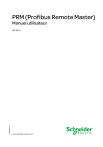
Публичная ссылка обновлена
Публичная ссылка на ваш чат обновлена.